HP OFFICEJET 7500, OFFICEJET 7500A E910A, OJ 7500 2011 E-AIO User Manual

OFFICEJET 7500A
E910
Guide de l’utilisateur
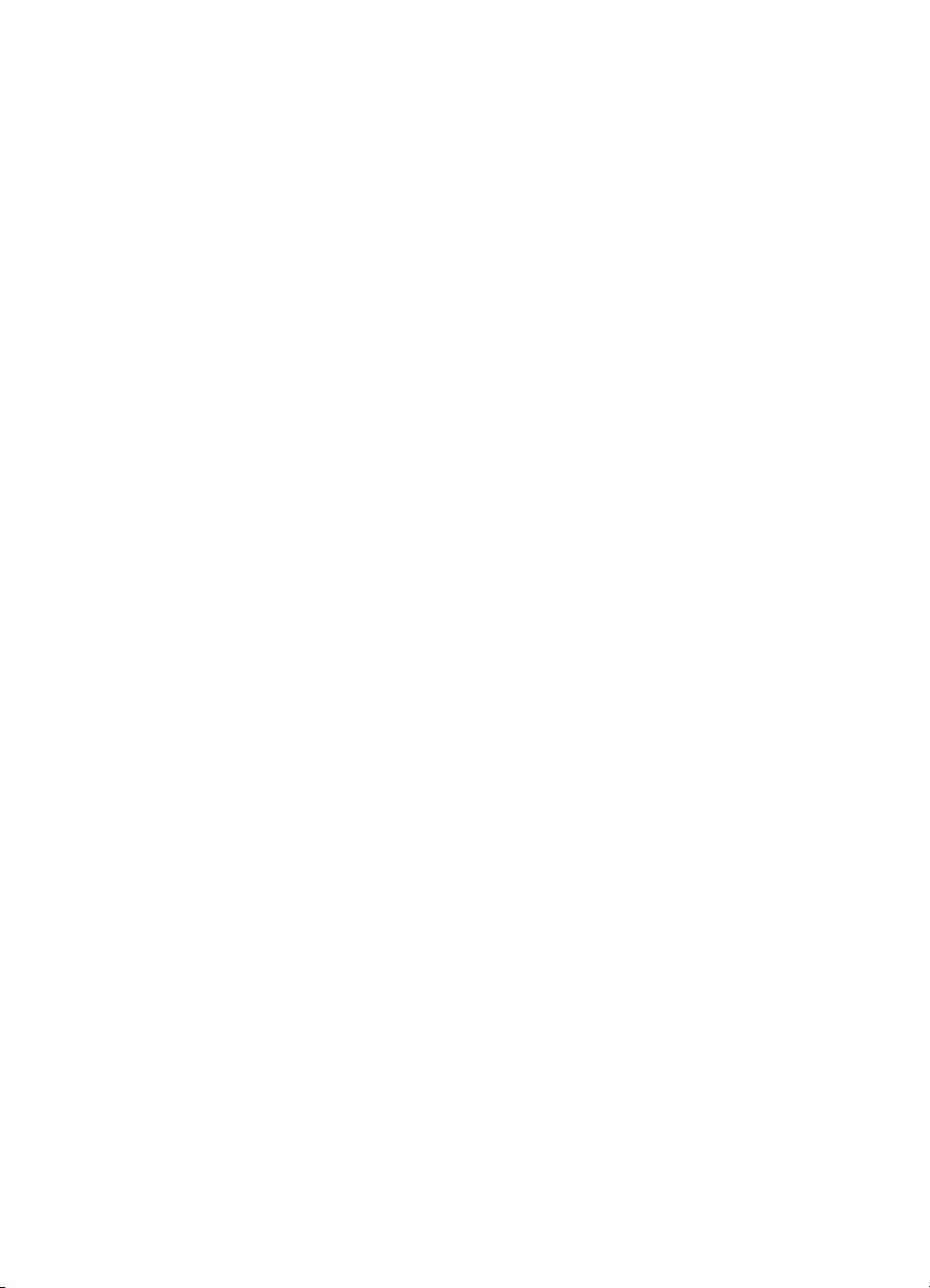
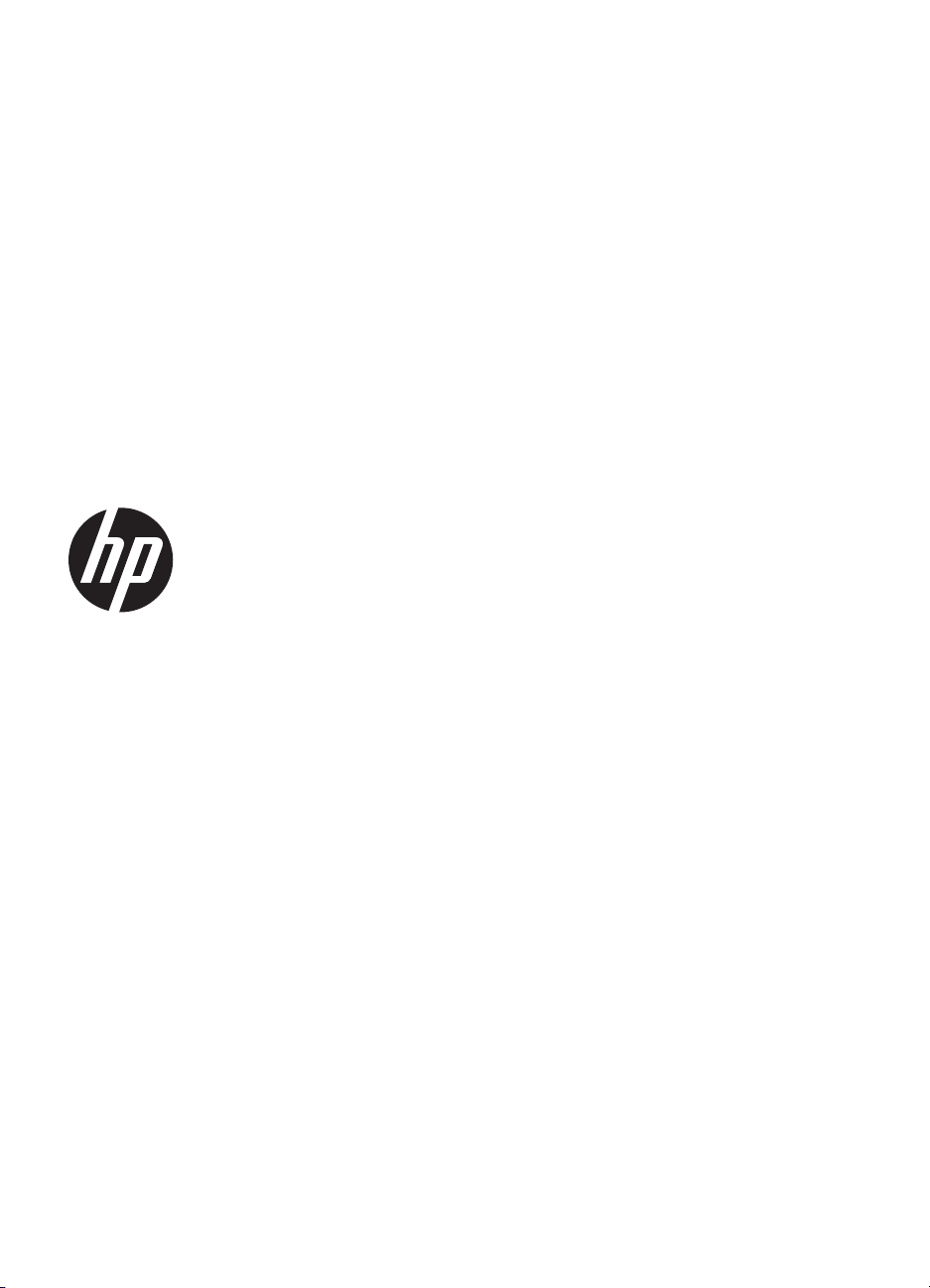
HP Officejet 7500A (E910) e-
Tout-en-un
Guide de l'utilisateur
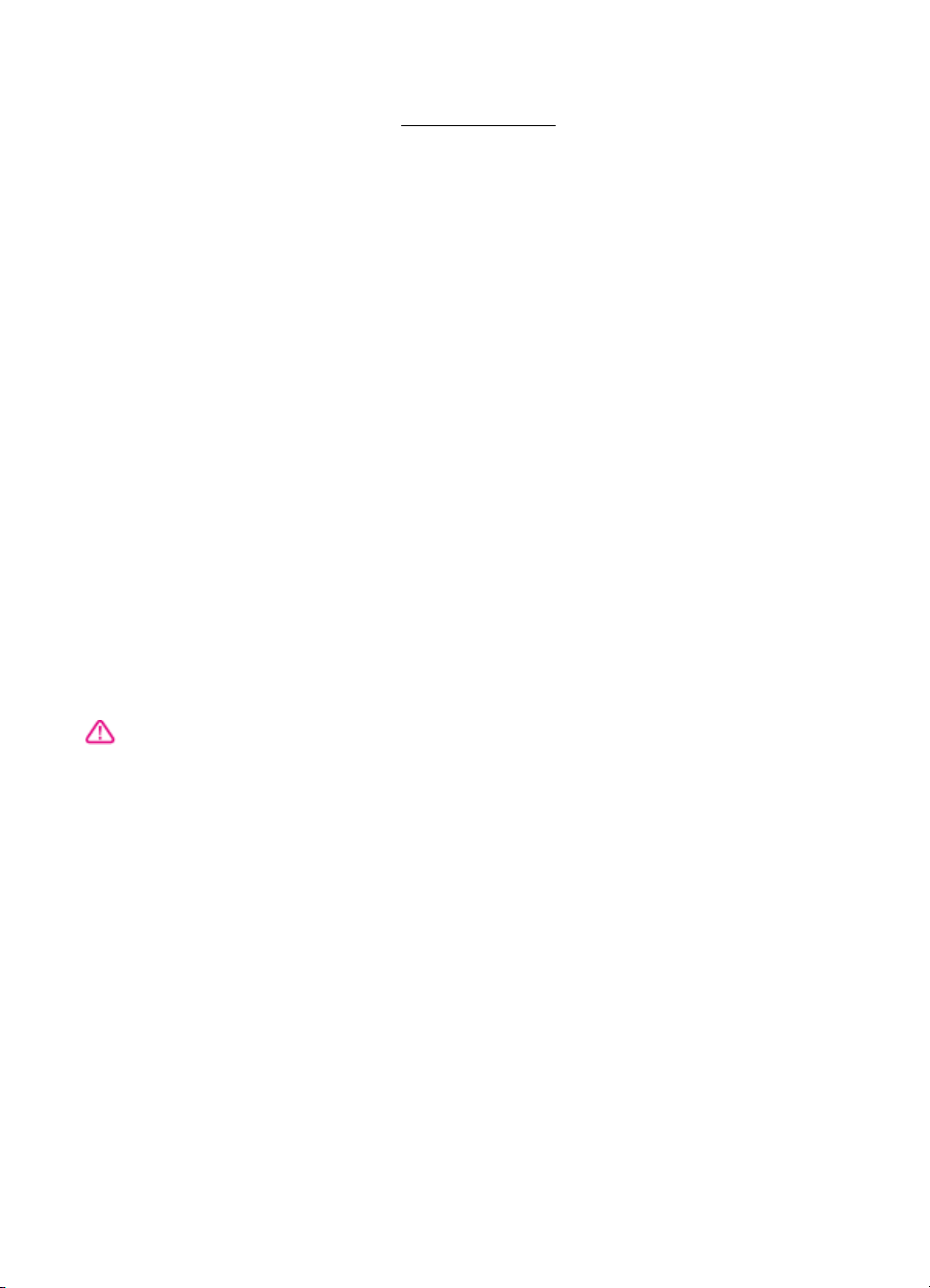
Informations sur le
copyright
© 2010 Copyright Hewlett-Packard
Development Company, L.P.
Avis publiés par la société
Hewlett-Packard
Informations sujettes à modifications
sans préavis.
Tous droits réservés. Toute
reproduction, adaptation ou traduction
de ce matériel est interdite sans
l’accord écrit préalable de Hewlett-
Packard, sauf dans les cas permis par
la législation relative aux droits
d’auteur.
Les seules garanties relatives aux
produits et services HP sont énoncées
dans les déclarations de garantie
expresse accompagnant ces produits
et services. Aucune partie du présent
document ne saurait être interprétée
comme une garantie supplémentaire.
HP ne sera pas responsable des
erreurs techniques ou typographiques
ci-incluses.
Marques déposées
Microsoft® Windows®, Windows® XP,
Windows Vista® et Windows® 7 sont
des marques déposées de Microsoft
Corporation aux États-Unis.
ENERGY STAR® et le logo ENERGY
STAR® sont des marques déposées
aux États-Unis.
Informations de sécurité
Respectez toujours les mesures de
sécurité élémentaires lorsque vous
utilisez ce produit afin de réduire les
risques de blessures dues au feu ou à
un choc électrique.
1. Lisez attentivement toutes les
instructions contenues dans la
documentation livrée avec
l'imprimante.
2. Suivez tous les avertissements et
toutes les instructions indiqués sur le
produit.
3. Débranchez cet appareil des prises
murales avant de procéder à un
nettoyage.
4. N'installez jamais le produit près
d'une source d'eau, ni si vous êtes
mouillé.
5. Installez le produit en toute sécurité
sur une surface stable.
6. Installez le produit en un lieu protégé
où personne ne puisse marcher sur le
cordon ou trébucher sur celui-ci, et où
le cordon ne puisse pas être
endommagé.
7. Si le produit ne fonctionne pas
correctement, reportez-vous à la
section
Résolution de problèmes.
8. Le produit ne contient aucune pièce
dont l'entretien doit être réalisé par
l'utilisateur. Confiez les opérations
d'entretien et de réparation à un
technicien qualifié.
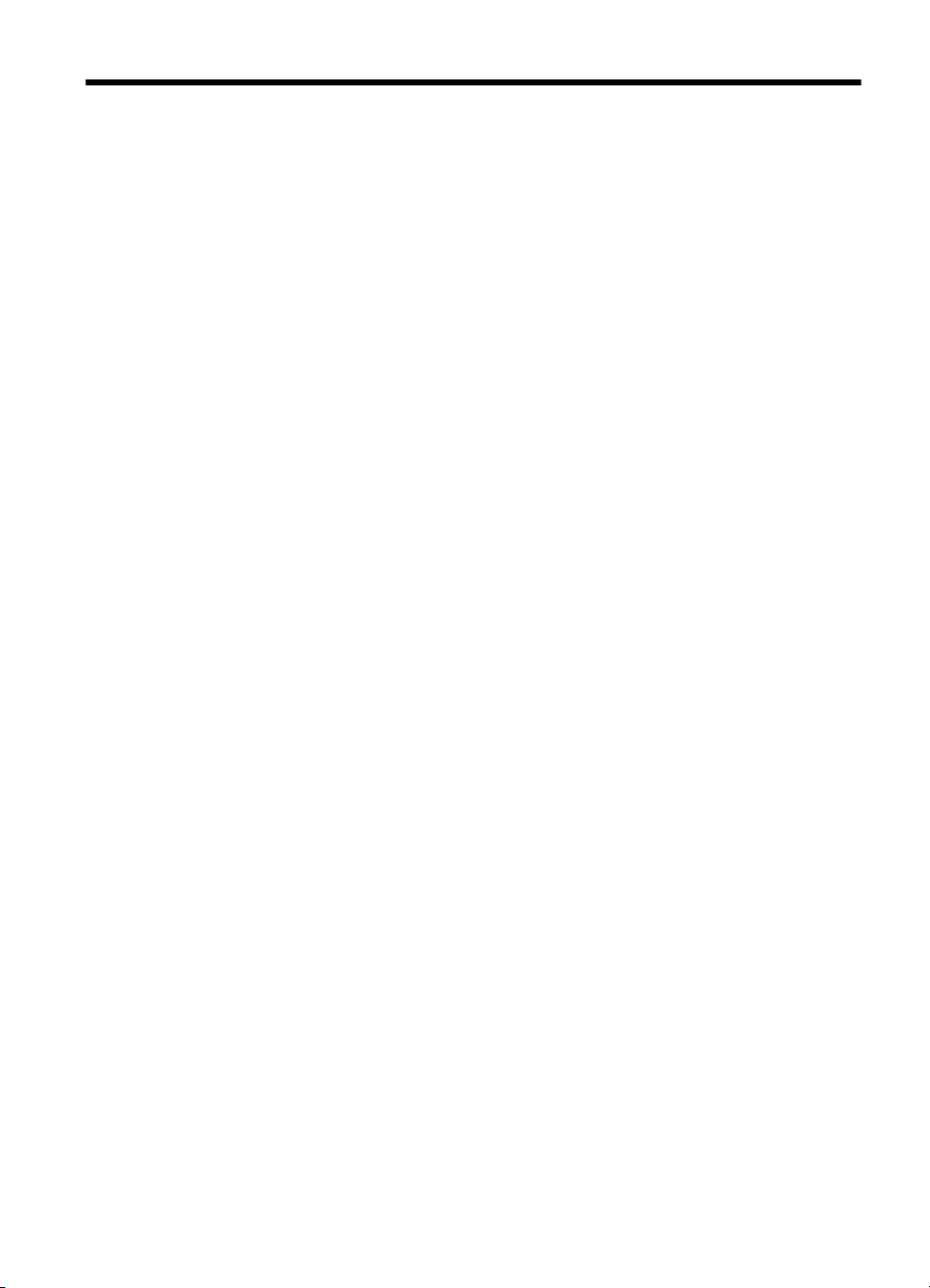
Sommaire
1 Démarrage
Accessibilité................................................................................................................................9
Conseils environnementaux.....................................................................................................10
Présentation des composants de l'imprimante.........................................................................10
Vue de face........................................................................................................................10
Zone d'approvisionnement pour l'impression.....................................................................11
Vue arrière..........................................................................................................................11
Utilisation du panneau de commande de l’imprimante.............................................................12
Présentation des boutons et voyants.................................................................................12
Icônes de l'écran du panneau de commande.....................................................................13
Modification des paramètres de l'imprimante.....................................................................14
Sélection du mode........................................................................................................14
Modification des paramètres de l'imprimante...............................................................15
Recherche du numéro de modèle de l'imprimante...................................................................15
Solutions numériques HP.........................................................................................................15
Sélection des supports d'impression........................................................................................16
Papiers recommandés pour l'impression et la copie..........................................................16
Papiers recommandés pour l'impression photo..................................................................18
Conseils pour la sélection et l'utilisation des supports d'impression...................................19
Chargement d'un original sur la vitre du scanner.....................................................................19
Chargement d'un original dans le bac d'alimentation automatique (ADF)................................20
Chargement des supports........................................................................................................21
Chargement des supports de format personnalisé.............................................................22
Chargement des enveloppes..............................................................................................23
Chargement de cartes et de papier photo..........................................................................24
Chargement des transparents............................................................................................25
Chargement de supports de format personnalisé..............................................................26
Insertion d'une carte mémoire..................................................................................................27
Maintenance de l'imprimante....................................................................................................27
Nettoyage de la vitre du scanner........................................................................................28
Nettoyage de l'extérieur......................................................................................................29
Nettoyage du bac d'alimentation automatique (ADF).........................................................29
Mettez l'imprimante hors tension..............................................................................................32
2Impression
Impression de documents........................................................................................................33
Impression de documents (Windows)................................................................................34
Impression de documents (Mac OS X)...............................................................................34
Impression de brochures..........................................................................................................34
Impression de brochures (Windows)..................................................................................35
Impression de brochures (Mac OS X)................................................................................35
Impression d'enveloppes..........................................................................................................35
Impression d'enveloppes (Windows)..................................................................................36
Impression d'enveloppes (Mac OS X)................................................................................36
1
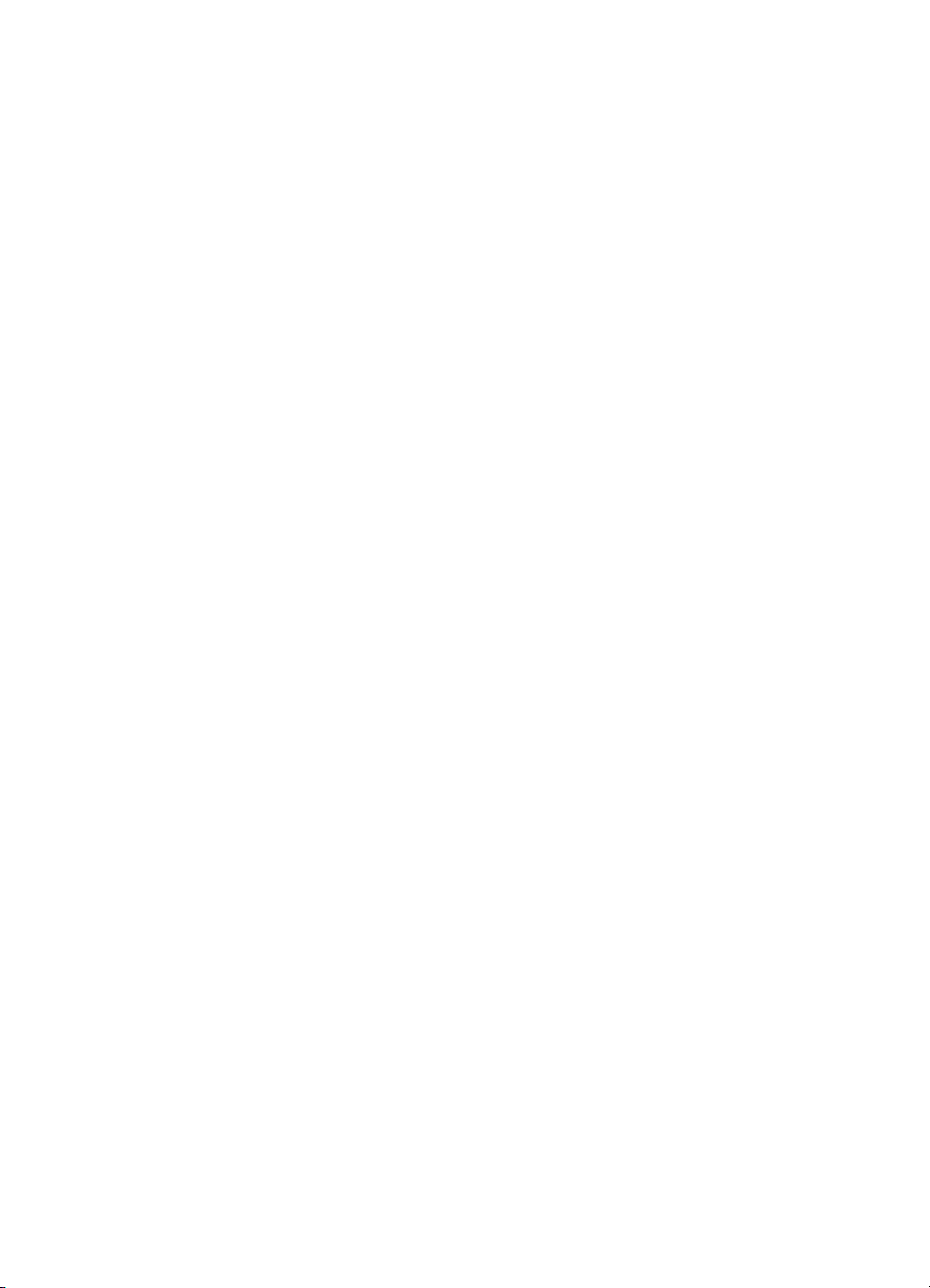
Impression de photos...............................................................................................................36
Impression de photos sur du papier photo (Windows).......................................................37
Impression de photos sur du papier photo (Mac OS X).....................................................37
Impression de photos depuis un périphérique de mémoire ...............................................38
Impression des photos DPOF............................................................................................38
Impression sur papiers spéciaux ou de format personnalisé...................................................39
Impression sur des supports spéciaux ou de format personnalisé (Mac OS X).................39
Configuration des formats personnalisés (Mac OS X).......................................................40
Impression de documents sans bordures.................................................................................40
Impression de documents sans bordures (Windows).........................................................40
Impression de documents sans bordures (Mac OS X).......................................................41
3Numérisation
Numérisation d'un original........................................................................................................43
Numérisation vers un ordinateur........................................................................................44
Numérisation vers une carte mémoire................................................................................44
Numérisation d'un original de grand format (A3 ou 11 x 17 pouces)........................................45
Numérisation à l'aide de Webscan...........................................................................................46
Numérisation de documents sous forme de texte éditable.......................................................47
4Copie
Copie de documents.................................................................................................................49
Modification des paramètres de copie......................................................................................50
5Télécopie
Envoi d'une télécopie................................................................................................................51
Envoi d'une télécopie standard...........................................................................................52
Envoi d'une télécopie standard à partir de l'ordinateur.......................................................52
Envoi d'une télécopie en mode manuel à partir d'un téléphone.........................................53
Envoi de télécopies à l'aide de la numérotation supervisée...............................................54
Envoi d'une télécopie depuis la mémoire...........................................................................55
Programmation de l'envoi différé d'une télécopie...............................................................56
Envoi d'un télécopie à plusieurs destinataires....................................................................57
Envoi d'une télécopie en mode de correction d'erreurs......................................................57
Réception d'une télécopie........................................................................................................58
Réception d'une télécopie en mode manuel.......................................................................58
Réglage de la sauvegarde des télécopies..........................................................................59
Réimpression des télécopies reçues en mémoire..............................................................60
Invitation à recevoir une télécopie......................................................................................61
Transfert de télécopies vers un autre numéro....................................................................61
Définition du format de papier pour les télécopies reçues..................................................62
Définition de la réduction automatique pour les télécopies reçues....................................62
Blocage des numéros de télécopie indésirables................................................................63
Ajout de numéros à la liste des télécopies indésirables...............................................63
Suppression de numéros de la liste des télécopies indésirables.................................64
Impression d'un rapport de numéros indésirables........................................................64
Réception de télécopies à partir de votre ordinateur (Télécopie vers PC et Télécopie
vers Mac)............................................................................................................................64
Exigences liées aux fonctions Télécopie vers PC et Télécopie vers Mac....................65
Activation des fonctions Télécopie vers PC et Télécopie vers Mac.............................65
Modification des paramètres de télécopie vers PC ou Mac.........................................65
2
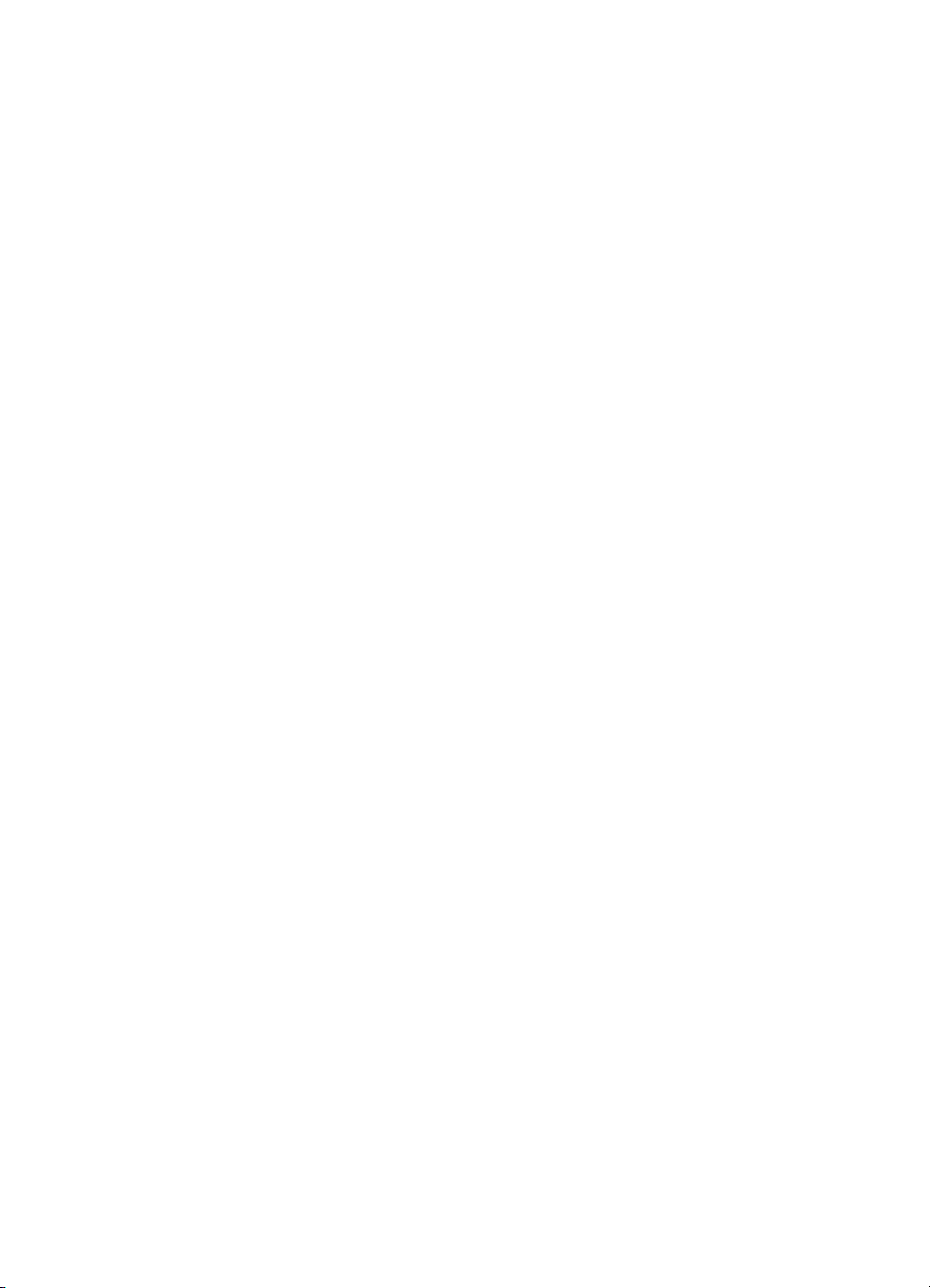
Configuration d'entrées de numérotation rapide.......................................................................66
Configuration et modification des entrées de numérotation rapide....................................67
Configuration et modification des entrées de numérotation rapide de groupe...................68
Suppression des entrées de numérotation rapide..............................................................68
Impression de la liste des entrées de numérotation rapide................................................69
Modification des paramètres de télécopie................................................................................69
Configuration de l'en-tête de télécopie...............................................................................69
Définition du mode de réponse...........................................................................................70
Définition du nombre de sonneries avant réponse.............................................................70
Modification du type de sonnerie pour la sonnerie distincte...............................................70
Sélection du type de numérotation.....................................................................................72
Définition des options de rappel.........................................................................................72
Définition de la vitesse de télécopie...................................................................................72
Configuration du volume sonore du télécopieur.................................................................73
Services de télécopie et de téléphonie numérique...................................................................73
Protocole FoIP (télécopie sur Internet).....................................................................................74
Impression de rapports.............................................................................................................74
Impression de rapports de confirmation de télécopie.........................................................75
Impression de rapports d'erreur de télécopie.....................................................................76
Impression et affichage du journal de télécopies...............................................................77
Effacement du relevé de télécopie.....................................................................................77
Impression des détails relatifs à la dernière transaction de télécopie................................77
Impression d'un rapport des ID d'appelant.........................................................................77
Affichage de l'historique des appels...................................................................................78
6Web
Applications HP........................................................................................................................79
Marketsplash by HP..................................................................................................................80
7 Entretien des cartouches d'encre
Informations sur les cartouches d'encre et la tête d'impression...............................................81
Vérification des niveaux d'encre estimés..................................................................................82
Remplacement des cartouches d'impression...........................................................................83
Stockage des fournitures d'impression.....................................................................................85
Collecte des informations relatives à l'utilisation......................................................................85
8 Résolution de problèmes
Assistance HP..........................................................................................................................87
Assistance électronique......................................................................................................88
Assistance téléphonique HP...............................................................................................88
Avant d'appeler.............................................................................................................89
Période d'assistance téléphonique...............................................................................89
Numéros de l'assistance téléphonique.........................................................................90
Au-delà de la période d'assistance téléphonique.........................................................92
Conseils et ressources de dépannage.....................................................................................92
Résolution des problèmes d'impression...................................................................................93
L'imprimante s'est arrêtée brusquement.............................................................................93
Échec de l'alignement.........................................................................................................93
L'impression est lente.........................................................................................................93
Quelque chose manque sur la page ou est incorrect.........................................................94
Sommaire
3

Résolution des problèmes d'impression...................................................................................94
Les enveloppes ne s'impriment pas correctement.............................................................94
Impression sans bordures..................................................................................................95
L'imprimante ne répond pas ou rien ne se passe lorsque je tente d'imprimer...................96
L'imprimante imprime des caractères incohérents.............................................................99
Ordre des pages...............................................................................................................100
Les marges ne s'impriment pas comme prévu.................................................................100
Le texte ou les graphiques sont tronqués au bord de la page..........................................101
Page blanche à l'impression.............................................................................................103
Le papier n'est pas chargé depuis le bac d'alimentation..................................................104
Dépannage concernant la qualité d'impression......................................................................107
Les couleurs sont erronées, imprécises ou délavées.......................................................107
Les caractères du texte ou les éléments graphiques ne sont pas entièrement
imprimés...........................................................................................................................111
L'impression présente une bande de distorsion horizontale dans le bas d'une
impression sans bordures................................................................................................113
Présence de stries ou de lignes horizontales sur les impressions...................................114
Les impressions sont pâles ou leurs couleurs sont ternes...............................................116
Les impressions sont floues ou brouillées........................................................................117
Stries verticales................................................................................................................119
Les impressions sont de travers.......................................................................................119
Les impressions présentent des stries d'encre au dos de la feuille de papier..................120
Texte noir de qualité médiocre.........................................................................................121
L'imprimante imprime lentement.......................................................................................122
Maintenance de la tête d'impression................................................................................123
Nettoyage de la tête d'impression..............................................................................123
Alignement de la tête d'impression.............................................................................124
Impression et évaluation d'un rapport de qualité d'impression...................................124
Maintenance avancée de la tête d'impression............................................................131
Entretien avancé des cartouches d'encre...................................................................136
Résolution des problèmes d'alimentation papier....................................................................138
Résolution des problèmes de copie.......................................................................................140
Aucune copie n'est sortie..................................................................................................141
Les copies sont vierges....................................................................................................141
Documents absents ou décolorés....................................................................................141
La taille est réduite...........................................................................................................142
Copie de faible qualité......................................................................................................142
Des défauts de copie sont visibles...................................................................................142
L'imprimante imprime la moitié d'une page, puis éjecte le papier....................................143
Papier incompatible..........................................................................................................143
L'animation de la copie A3/11x17 ne s'affiche pas...........................................................144
Résolution des problèmes de numérisation...........................................................................144
Le scanner n'a rien fait.....................................................................................................144
La numérisation est lente.................................................................................................144
Une partie du document n'a pas été numérisée ou il y manque du texte.........................145
Le texte ne peut pas être modifié.....................................................................................146
Des messages d'erreur apparaissent...............................................................................146
La qualité de l'image numérisée est médiocre.................................................................147
Des défauts de numérisation sont visibles.......................................................................148
L'animation de la numérisation A3/11x17 ne s'affiche pas...............................................148
4
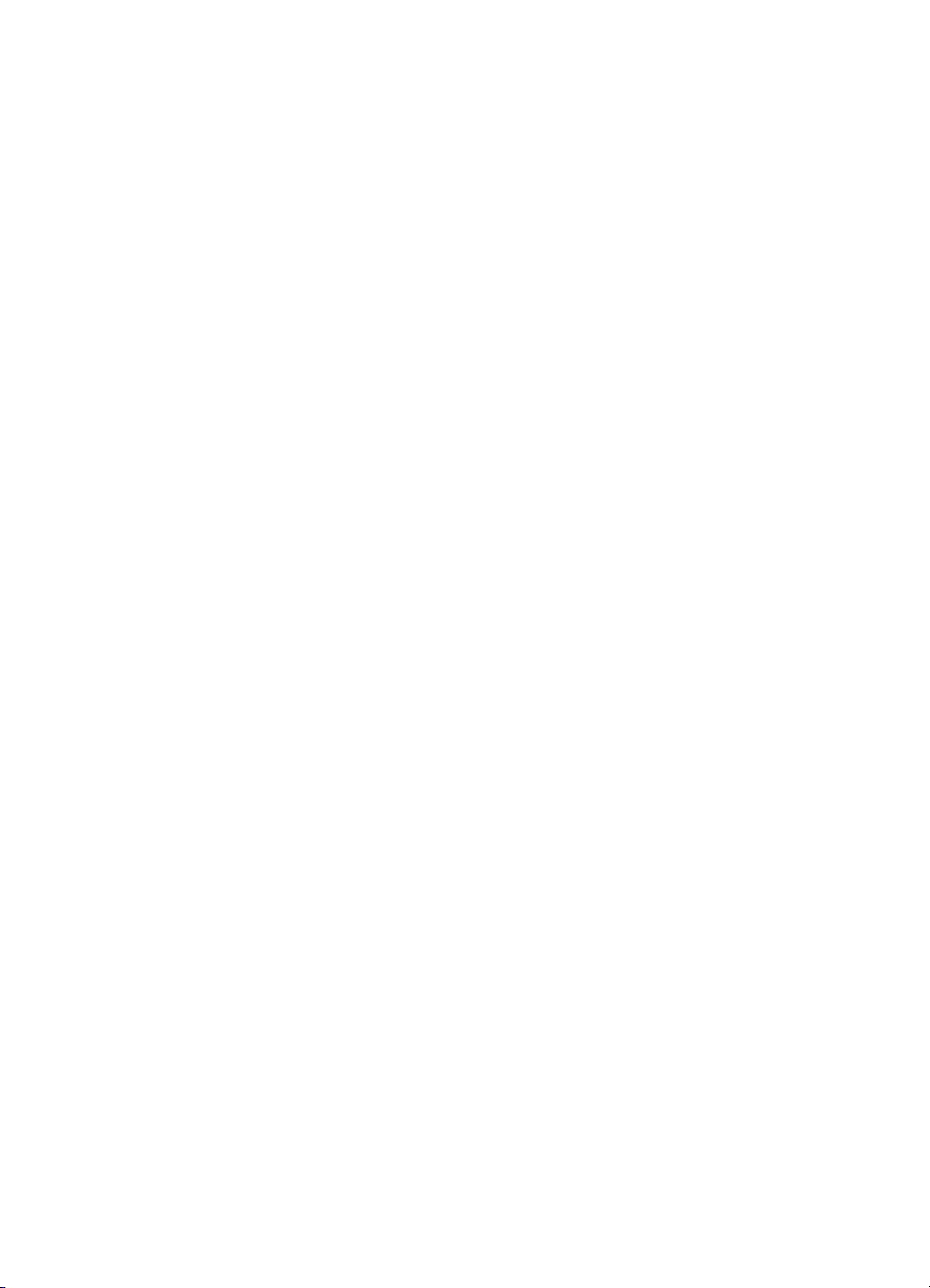
Résolution des problèmes de télécopie..................................................................................148
Le test de télécopie a échoué...........................................................................................149
Résolution des incidents à l'aide des sites Web et services HP.............................................163
Résolution des incidents à l'aide des services Web HP...................................................163
Résolution des incidents à l'aide des sites Web HP.........................................................164
Résolution des problèmes de photos (carte mémoire)...........................................................164
L'imprimante ne parvient pas à lire la carte mémoire.......................................................164
L'imprimante ne parvient pas à lire les photos contenues sur la carte mémoire..............165
Résolution des problèmes affectant les réseaux câblés (Ethernet).......................................165
Résolution des problèmes de réseau à caractère général...............................................165
Le port réseau créé ne correspond pas à l'adresse IP de l'imprimante (Windows)..........166
Résolution des problèmes liés aux réseaux sans fil...............................................................166
Dépannage de base du réseau sans fil............................................................................166
Résolution avancée des problèmes de réseau sans fil....................................................167
Étape 1 : Vérifiez que votre ordinateur est connecté à votre réseau..........................168
Étape 2 : Vérifiez que l'imprimante est connectée au réseau.....................................169
Étape 3 : Déterminez si le logiciel pare-feu bloque la communication.......................170
Étape 4 : Vérifiez que l'imprimante est en ligne et à l'état Prêt...................................170
Étape 5 : Assurez-vous que la version sans fil de l'imprimante est sélectionnée
comme pilote d'imprimante par défaut (Windows uniquement)..................................171
Étape 6 : Vérifiez que le service de prise en charge des périphériques réseau HP
est en cours d'exécution (Windows uniquement).......................................................172
Étape 7 : Ajout d'adresses matérielles à un point d'accès sans fil (WAP)..................172
Configuration de votre pare-feu en vue du fonctionnement avec les imprimantes.................173
Résolution des problèmes de gestion de l'imprimante...........................................................175
Impossible d'ouvrir le serveur Web intégré.......................................................................175
Résolution des problèmes liés à l'installation.........................................................................176
Suggestions pour l'installation du matériel.......................................................................176
Conseils relatifs au matériel.......................................................................................176
Assurez-vous que les cartouches d’encre sont correctement installées....................177
Suggestions pour l'installation du logiciel HP...................................................................178
Résolution des problèmes réseau....................................................................................178
Interprétation du rapport d'état de l'imprimante......................................................................180
Interprétation de la page de configuration réseau..................................................................181
Élimination des bourrages......................................................................................................182
Élimination de bourrages papier.......................................................................................182
Prévention des bourrages papier.....................................................................................184
A Renseignements techniques
Garantie..................................................................................................................................185
Déclaration de garantie limitée Hewlett-Packard..............................................................186
Informations sur la garantie de la cartouche d'encre........................................................187
Sommaire
5
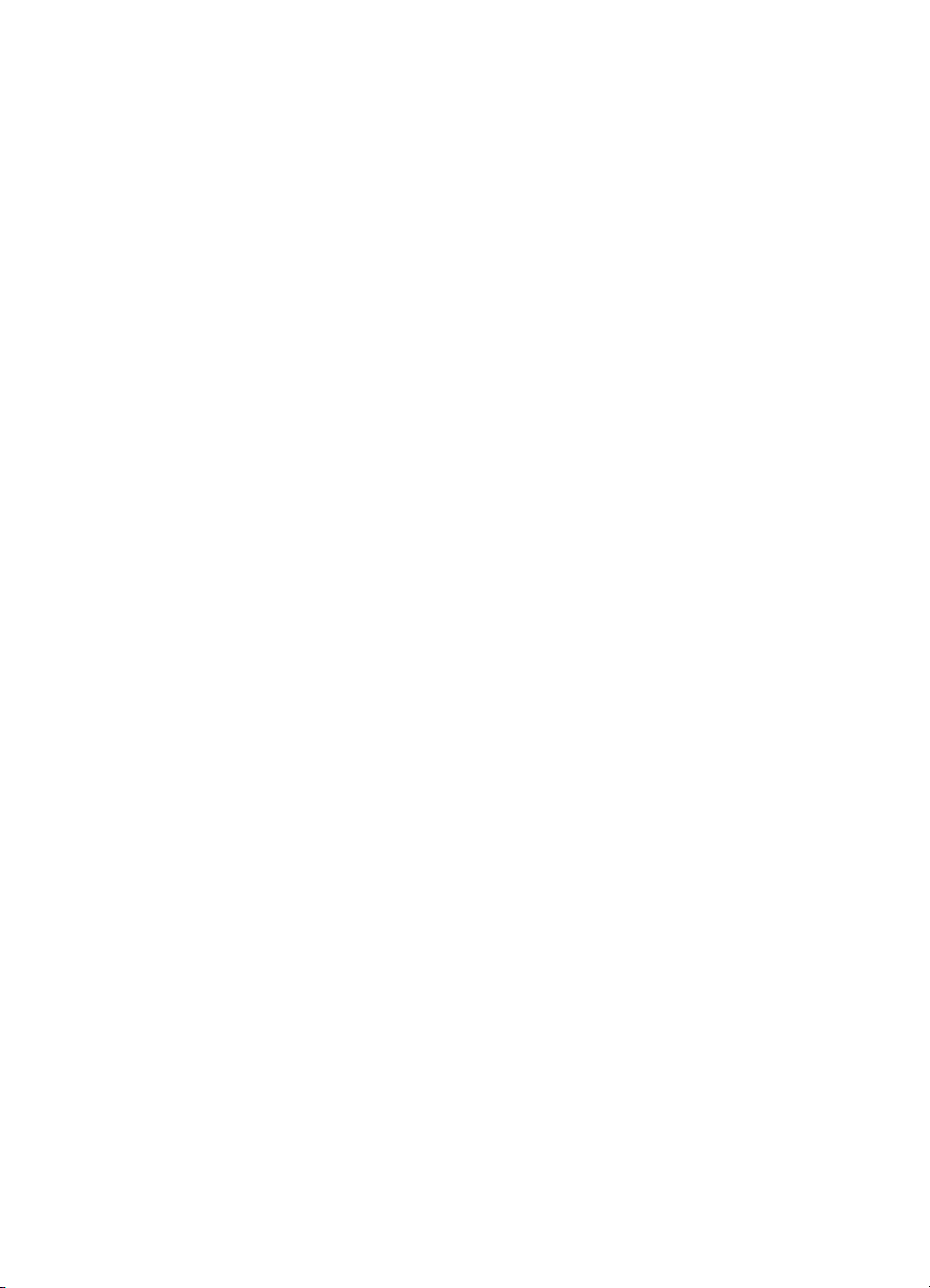
Caractéristiques de l'imprimante............................................................................................188
Spécifications physiques..................................................................................................188
Caractéristiques et fonctions de l'imprimante...................................................................188
Caractéristiques du processeur et de la mémoire............................................................189
Configuration système requise.........................................................................................189
Caractéristiques de protocole réseau...............................................................................189
Caractéristiques du serveur Web intégré.........................................................................190
Spécifications des supports..............................................................................................190
Compréhension des spécifications relatives aux supports pris en charge.................190
Réglage des marges minimales.................................................................................194
Directives pour l'impression en mode recto verso (duplex)................................195
Résolution d'impression....................................................................................................195
Spécifications relatives à la copie.....................................................................................196
Spécifications relatives à la fonction de télécopie............................................................197
Spécifications relatives à la numérisation.........................................................................197
Spécifications pour le site Web HP..................................................................................198
Environnement de fonctionnement...................................................................................198
Spécifications électriques.................................................................................................198
Spécifications relatives aux émissions acoustiques.........................................................198
Spécifications relatives à la carte mémoire......................................................................198
Informations sur la réglementation.........................................................................................200
Déclaration FCC...............................................................................................................201
Notice destinée aux utilisateurs en Corée........................................................................201
VCCI (Classe B) déclaration de conformité destinée aux utilisateurs au Japon..............201
Notice destinée aux utilisateurs au Japon concernant le cordon d'alimentation .............202
Avis d'émission sonore pour l'Allemagne.........................................................................202
Déclaration relative aux indicateurs lumineux..................................................................202
Brillance des périphériques (Allemagne)..........................................................................202
Déclaration à l'attention des usagers du réseau téléphonique nord-américain
(exigences FCC)...............................................................................................................203
Déclaration à l'attention des usagers du réseau téléphinique canadien...........................203
Réglementation destinée aux utilisateurs de l'Union européenne....................................205
Déclaration à l'attention des usagers du réseau téléphonique allemand.........................205
Déclaration relative à la télécopie filaire (Australie)..........................................................205
Informations réglementaires pour les produits sans fil.....................................................205
Exposition aux rayonnements radiofréquence...........................................................206
Déclaration à l'attention des utilisateurs situés au Brésil............................................206
Déclaration à l'attention des utilisateurs situés au Canada........................................206
Déclaration à l'attention des utilisateurs situés à Taïwan...........................................206
Informations réglementaires pour l'Union Européenne..............................................207
Numéro de modèle réglementaire....................................................................................207
Déclaration de conformité.................................................................................................208
6
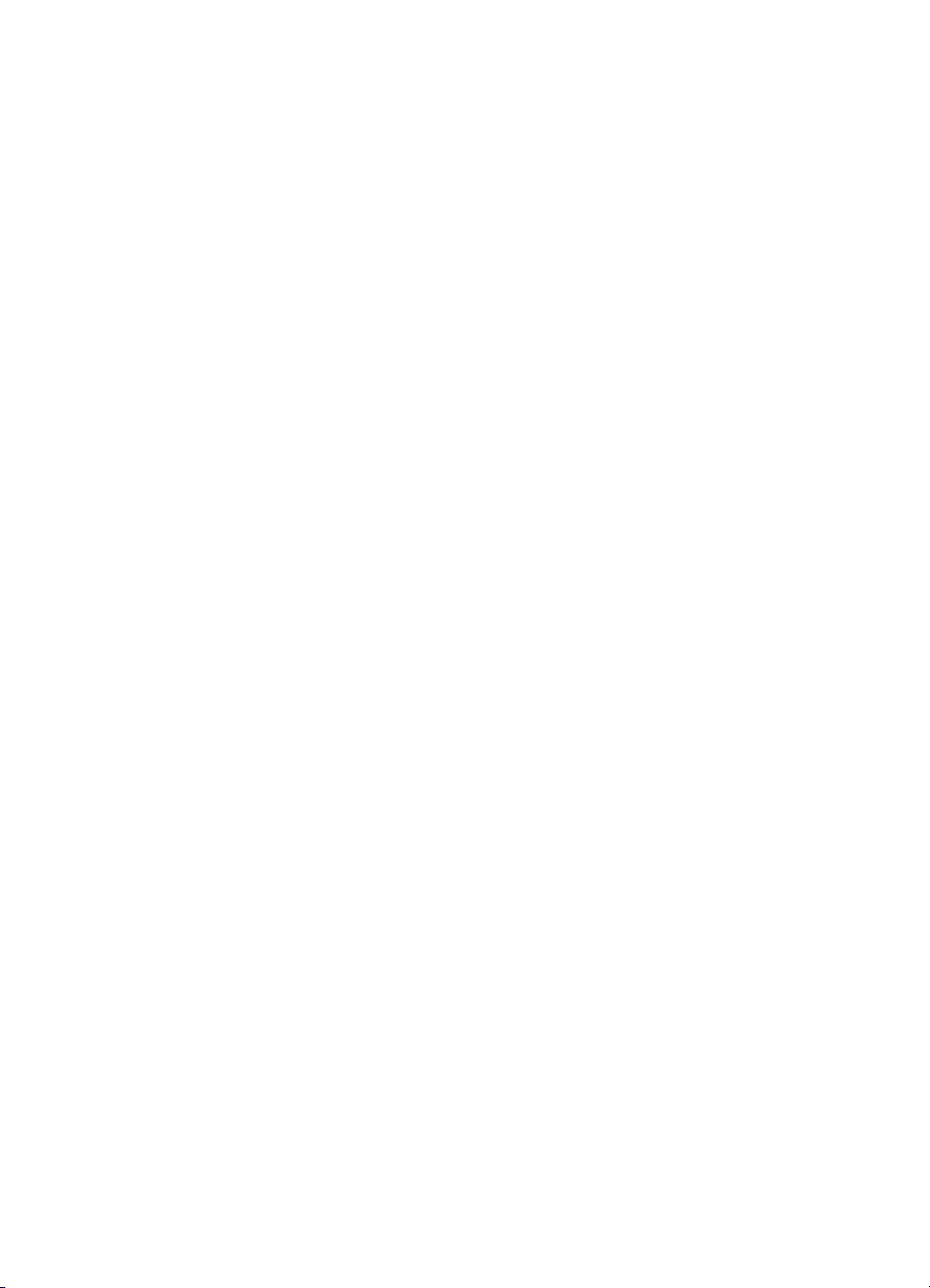
Programme de gérance des produits en fonction de l'environnement...................................209
Utilisation du papier..........................................................................................................209
Plastique ..........................................................................................................................209
Fiches techniques de sécurité du matériel (MSDS).........................................................209
Programme de recyclage.................................................................................................209
Programme de recyclage des consommables jet d'encre HP..........................................209
Mise au rebut des appareils hors d'usage par les particuliers résidant au sein de l'Union
européenne......................................................................................................................210
Consommation électrique.................................................................................................210
Substances chimiques......................................................................................................211
Directive RoHS (Chine seulement)...................................................................................211
Licences de tiers.....................................................................................................................212
HP Officejet 7500A (E910) e-Tout-en-un.........................................................................212
B Fournitures et accessoires HP
Commande en ligne de fournitures d'impression...................................................................217
Fournitures..............................................................................................................................217
Cartouches d’encre..........................................................................................................217
Supports HP.....................................................................................................................218
C Configuration de télécopieur supplémentaire
Configuration de la télécopie (systèmes téléphoniques en parallèle)....................................219
Choix de la configuration du télécopieur appropriée pour la maison ou le bureau...........220
Cas A : Ligne de télécopie distincte (aucun appel vocal reçu).........................................223
Cas B : Configuration de l'imprimante avec une ligne ADSL............................................223
Cas C : Configuration de l'imprimante avec un système téléphonique PBX ou une ligne
RNIS.................................................................................................................................225
Cas D : Télécopieur avec service de sonnerie différenciée sur la même ligne................225
Cas E : Ligne voix/télécopie partagée..............................................................................227
Cas F : Ligne voix/télécopie partagée avec une messagerie vocale................................228
Cas G : Ligne de télécopie partagée avec un modem d'ordinateur (aucun appel vocal
reçu)..................................................................................................................................229
Configurer l'imprimante avec un modem d'ordinateur d'accès distant.......................230
Configurer l'imprimante avec un modem d'ordinateur DSL/ADSL..............................231
Cas H : Ligne voix/télécopie partagée avec un modem d'ordinateur...............................232
Ligne voix/télécopie partagée avec un modem d'accès distant d'ordinateur..............232
Ligne voix/télécopie partagée avec un modem d'ordinateur DSL/ADSL....................235
Cas I : Ligne voix/télécopie partagée avec un répondeur................................................236
Cas J : Ligne voix/télécopie partagée avec un modem et un répondeur..........................238
Ligne vocale et de télécopie partagée avec un modem et un répondeur...................238
Ligne voix/télécopie partagée avec un modem d'ordinateur DSL/ADSL et un
répondeur...................................................................................................................240
Cas K : Ligne voix/télécopie partagée avec un modem et une messagerie vocale.........241
Configuration pour une télécopie de type série......................................................................243
Test de la configuration du télécopieur...................................................................................244
D Configuration du réseau
Modification des paramètres réseau de base.........................................................................245
Affichage et impression des paramètres réseau..............................................................245
Permet d'activer ou désactiver la radio sans fil................................................................245
Sommaire
7
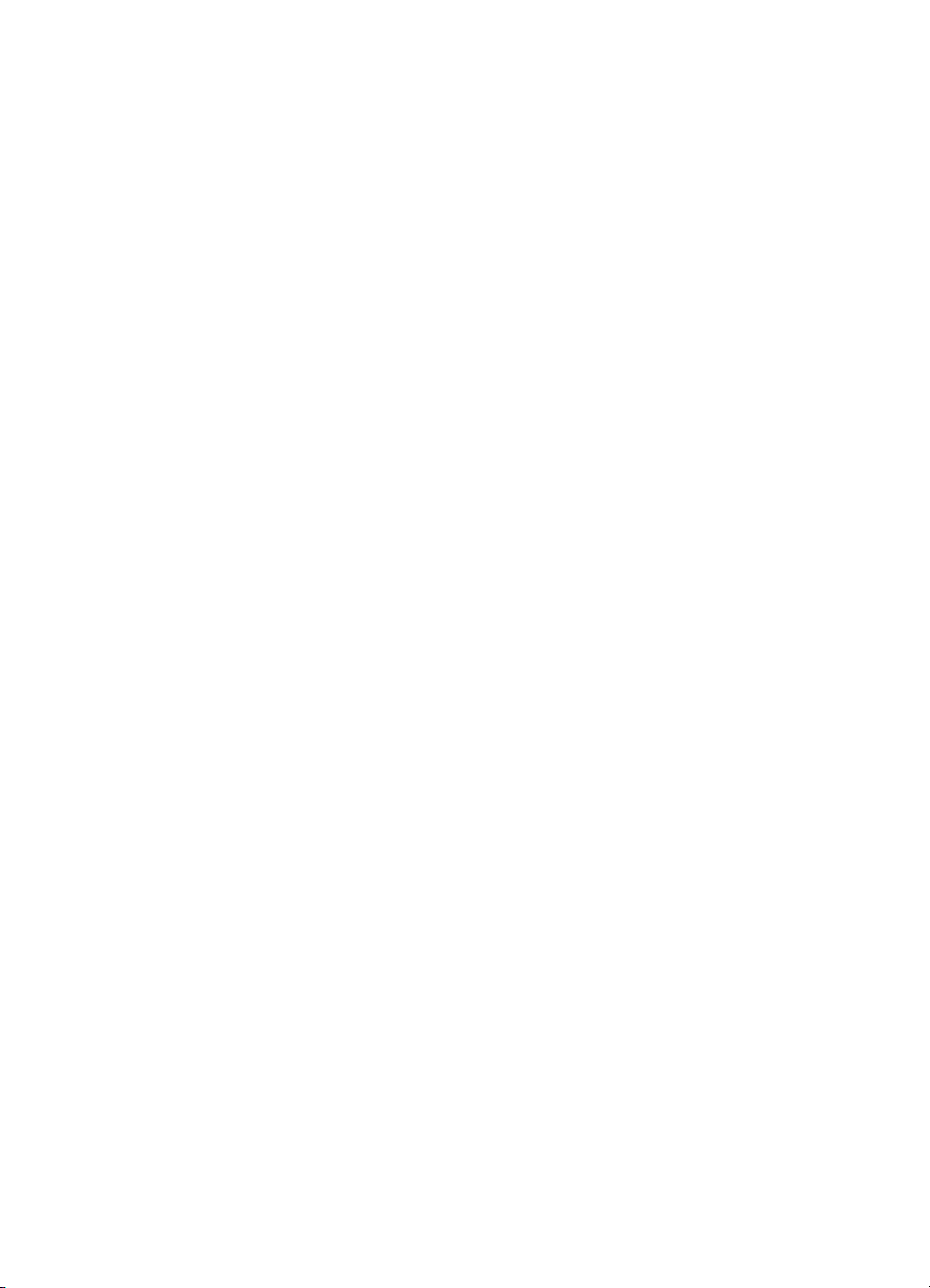
Modification des paramètres réseau avancés........................................................................245
Réglage de la vitesse de liaison.......................................................................................246
Affichage des paramètres IP............................................................................................246
Modification des paramètres IP........................................................................................246
Réinitialisation des paramètres réseau............................................................................246
Configuration de l'imprimante pour les connexions sans fil....................................................247
Pour configurer une communication sans fil à l'aide de l'assistant de configuration sans
fil.......................................................................................................................................247
Description des paramètres de réseau sans fil 802.11....................................................248
Test de la connexion sans fil............................................................................................248
Changement de mode de connexion................................................................................249
Recommandations concernant la sécurité du réseau sans fil..........................................249
Pour ajouter des adresses matérielles à un WAP......................................................249
Autres consignes........................................................................................................249
Quelques conseils pour réduire les interférences sur un réseau sans fil.........................250
Désinstallation et réinstallation du logiciel HP........................................................................250
E Outils de gestion de l'imprimante
Logiciel d'imprimante HP (Windows)......................................................................................252
Programme HP Utility (Mac OS X).........................................................................................252
Serveur Web intégré...............................................................................................................252
À propos des cookies.......................................................................................................253
Ouverture du serveur Web intégré...................................................................................253
Index............................................................................................................................................261
8
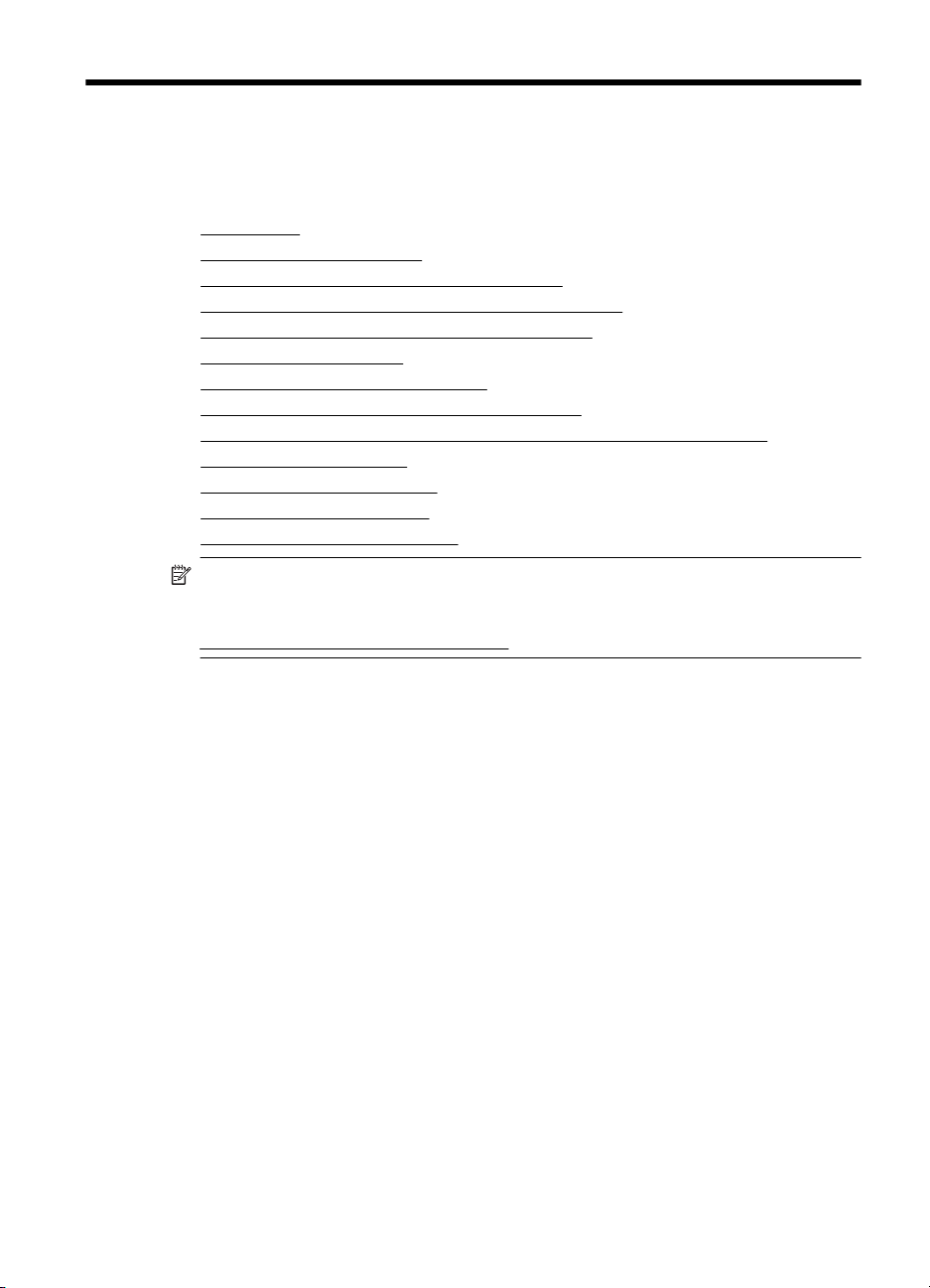
1 Démarrage
Ce manuel fournit des informations détaillées sur l'utilisation de l'imprimante et sur la
résolution des éventuels problèmes.
•
Accessibilité
•
Conseils environnementaux
•
Présentation des composants de l'imprimante
•
Utilisation du panneau de commande de l’imprimante
•
Recherche du numéro de modèle de l'imprimante
•
Solutions numériques HP
•
Sélection des supports d'impression
•
Chargement d'un original sur la vitre du scanner
•
Chargement d'un original dans le bac d'alimentation automatique (ADF)
•
Chargement des supports
•
Insertion d'une carte mémoire
•
Maintenance de l'imprimante
•
Mettez l'imprimante hors tension
Remarque Si vous utilisez l'imprimante avec un ordinateur exécutant Windows XP
Edition Basique, Windows Vista Edition Basique ou Windows 7 Edition Basique, il se
peut que certaines fonctionnalités soient indisponibles. Pour plus d'informations, voir
Compatibilité du système d'exploitation.
Accessibilité
L'imprimante est dotée de fonctions la rendant accessible aux personnes présentant des
handicaps.
Vision
Le logiciel HP fourni avec l'imprimante est accessible aux personnes malvoyantes et non
voyantes grâce aux options et fonctions d'accessibilité de votre système d'exploitation.
Ce logiciel prend également en charge les principales technologies d'assistance telles
que les lecteurs d'écran, les lecteurs Braille et les applications voix à texte. Pour les
utilisateurs daltoniens, les boutons et onglets colorés utilisés dans le logiciel HP et sur le
panneau de commande de l'imprimante comportent un texte simple ou des étiquettes à
icônes qui expliquent l'action appropriée.
Mobilité
Pour les utilisateurs à mobilité réduite, les fonctions logicielles du périphérique peuvent
être exécutées via des commandes clavier. Le logiciel HP prend également en charge
les options d'accessibilité Windows telles que StickyKeys, ToggleKeys, FilterKeys et
MouseKeys. Les portes, les boutons, les bacs papier et les guide-papier du périphérique
ne requièrent aucun effort pour être manipulés et sont disposés dans un rayon d'accès
restreint.
Assistance
Démarrage 9
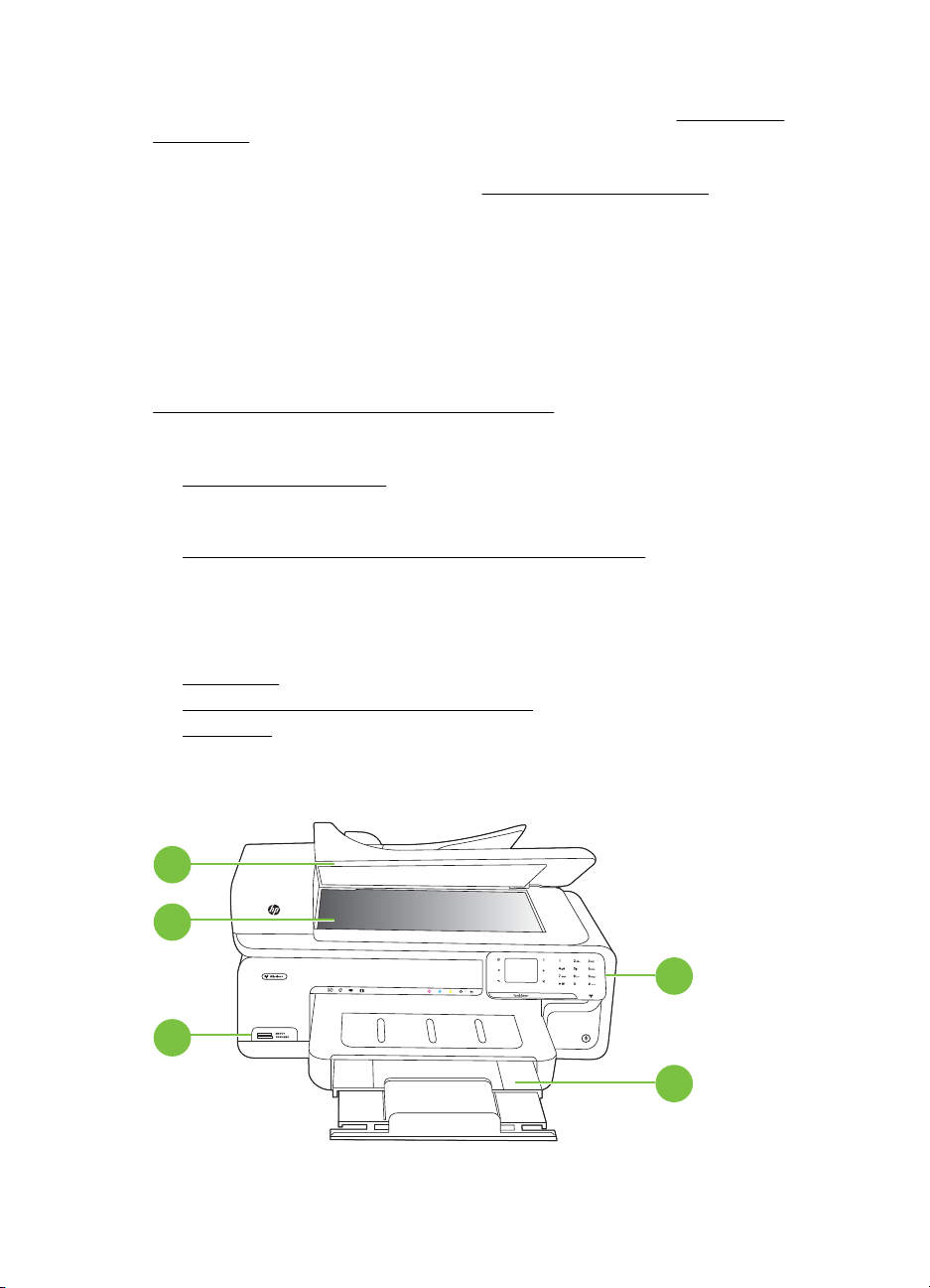
Pour plus de détails sur l'accessibilité de ce produit et les engagements de HP en matière
d'accessibilité au produit, consultez le site Web de HP à l'adresse
www.hp.com/
accessibility.
Pour toute information relative à l'accessibilité du système d'exploitation Mac OS X,
consultez le site Web d'Apple à l'adresse
www.apple.com/accessibility.
Conseils environnementaux
HP s'engage à aider ses clients à réduire leur empreinte environnementale. Les conseils
environnementaux indiqués par HP ci-dessous ont pour objectif de vous aider à évaluer
et réduire l'impact de vos choix en matière d'impression. En complément des fonctions
spécifiques dont est doté ce produit, veuillez visiter le site HP Eco Solutions pour plus
d'informations sur les initiatives de HP en faveur de l'environnement.
www.hp.com/hpinfo/globalcitizenship/environment/
• Informations relatives aux économies d'énergie : Pour déterminer le statut de
qualification de cette imprimante au regard de la norme ENERGY STAR®, voir
Consommation électrique.
• Matériaux recyclés : Pour plus d'informations sur le recyclage des produits HP,
visitez le site :
www.hp.com/hpinfo/globalcitizenship/environment/recycle/
Présentation des composants de l'imprimante
Cette section contient les rubriques suivantes :
•
Vue de face
•
Zone d'approvisionnement pour l'impression
•
Vue arrière
Vue de face
3
4
5
2
1
Chapitre 1
10 Démarrage
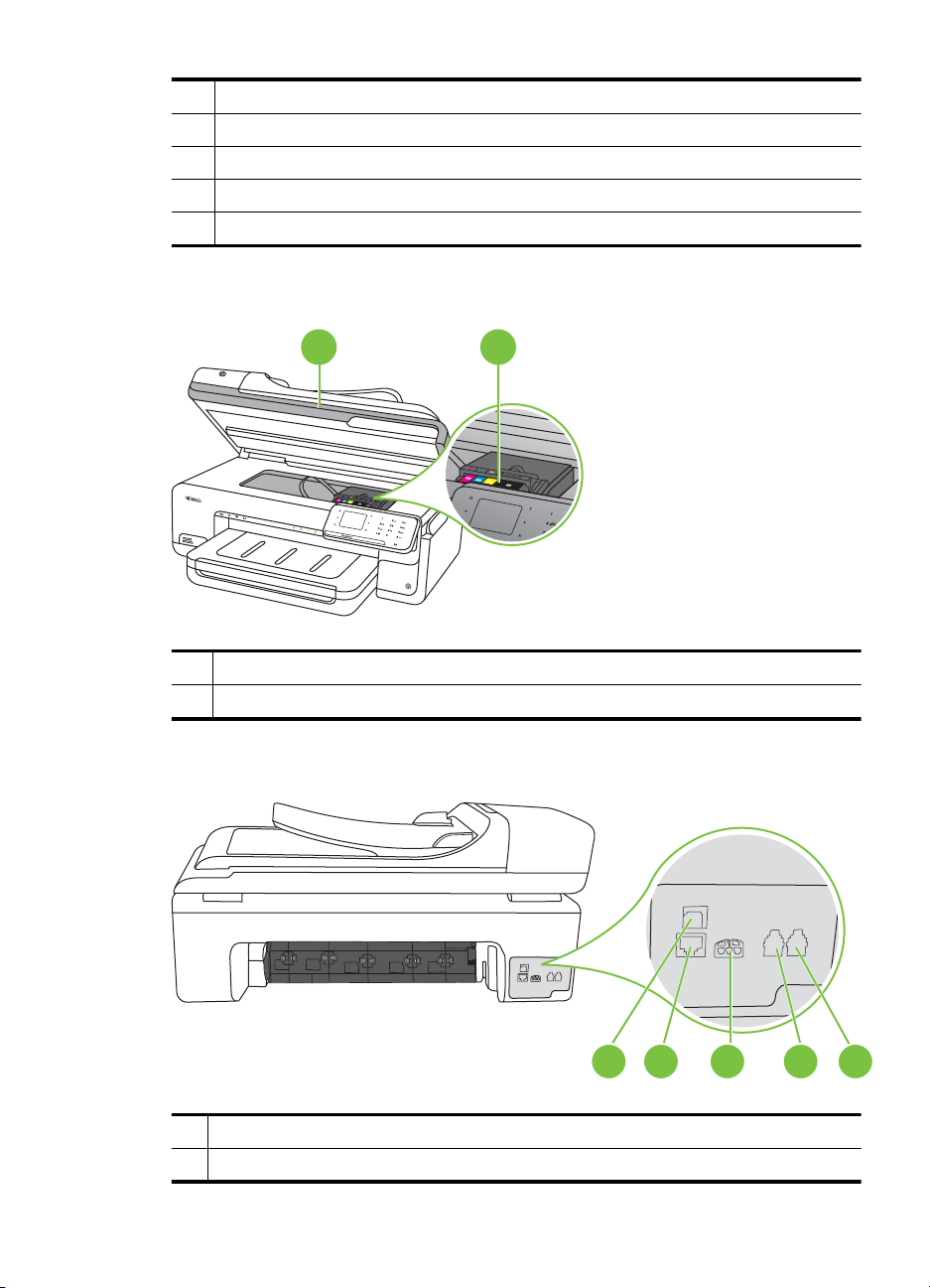
1 Panneau de commande
2 Bac d'alimentation principal
3 Emplacements de carte mémoire
4 Vitre du scanner
5 Bac d'alimentation automatique
Zone d'approvisionnement pour l'impression
1 2
1 Porte d'accès aux cartouches
2 Cartouches d'encre
Vue arrière
4321 5
1 Port USB (Universal Serial Bus)
2 Port Ethernet
Présentation des composants de l'imprimante 11
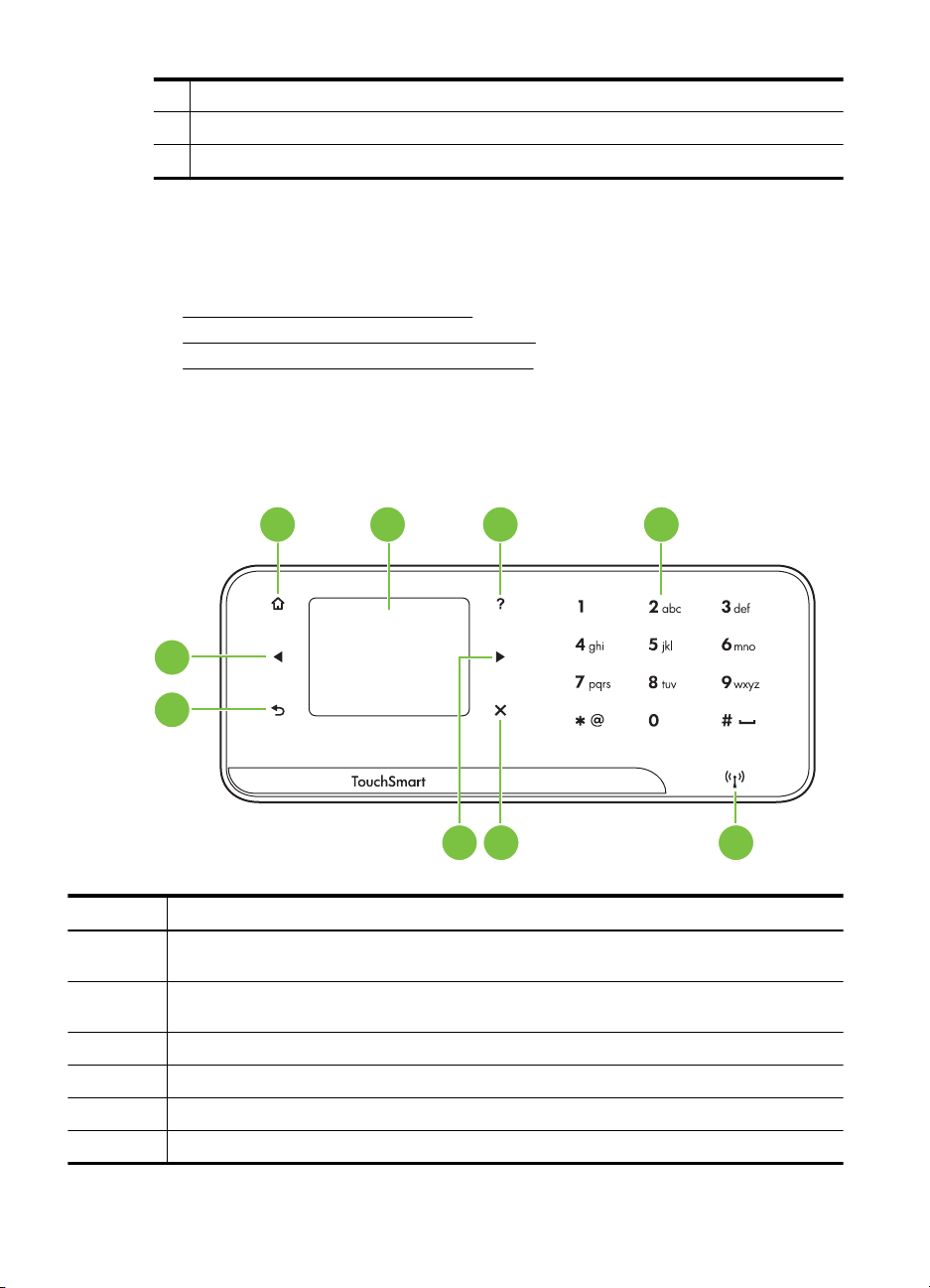
3 Entrée d'alimentation
4 1-LINE (télécopie)
5 2-EXT (téléphone)
Utilisation du panneau de commande de l’imprimante
Cette section contient les rubriques suivantes :
•
Présentation des boutons et voyants
•
Icônes de l'écran du panneau de commande
•
Modification des paramètres de l'imprimante
Présentation des boutons et voyants
Le schéma et le tableau associé suivants décrivent brièvement les caractéristiques du
panneau de commande de l'imprimante.
567
8
9
1 2 3 4
Numéro Nom et description
1 Accueil : Appuyez sur ce bouton pour revenir à l'écran d'accueil à partir de n'importe quel autre
écran.
2 Écran couleur : Touchez l'icône située sur l'écran couleur pour sélectionner une fonction
d'impression.
3 Aide : Ouvre l'écran d'aide.
4 Clavier numérique : Saisissez des chiffres et du texte à l'aide du clavier numérique.
5 Voyant sans fil : Le voyant s'allume lorsque la radio sans fil est activée.
6 Annuler : Permet d'arrêter une tâche, de quitter un écran ou d'annuler des paramètres.
Chapitre 1
(suite)
12 Démarrage
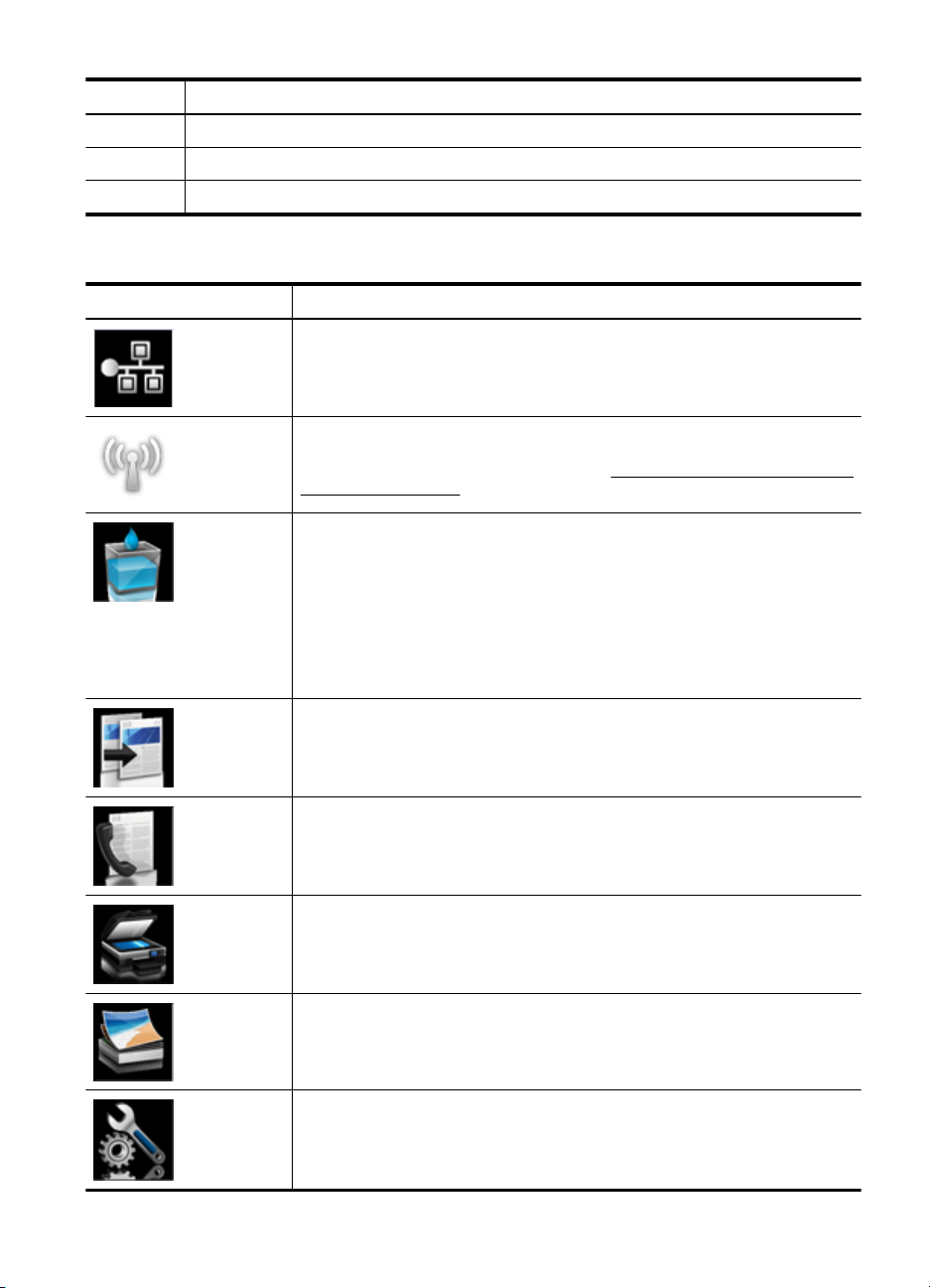
Numéro Nom et description
7 Flèche vers la droite : Permet d'accéder aux paramètres des écrans.
8 Retour : Touchez ce bouton pour revenir à l'écran précédent.
9 Flèche vers la gauche : Permet d'accéder aux paramètres des écrans.
Icônes de l'écran du panneau de commande
Icône Description
Indique l'existence d'une connexion réseau filaire.
Indique l'existence d'une connexion réseau sans fil. La puissance du signal est
indiquée par le nombre de courbes. Le cas présenté est celui du mode
Infrastructure. Pour plus d'informations, voir
Configuration de l'imprimante pour
les connexions sans fil.
Affiche l'écran dans lequel vous pouvez visualiser des informations sur les
cartouches d'encre, y compris les niveaux de remplissage. Cette icône est
bordée de rouge lorsqu'une cartouche d'encre requiert votre attention.
Remarque Les avertissements et indicateurs de niveau d'encre fournissent
des estimations uniquement à des fins de planification. Lorsqu'un message
s'affiche sur l'écran pour vous avertir que le niveau d'encre est bas, assurez-
vous que vous disposez d'une cartouche de remplacement pour éviter
d'éventuels retards d'impression. Ne remplacez les cartouches que lorsque vous
y êtes invité.
Affiche l'écran à partir duquel vous pouvez effectuer des copies ou sélectionner
d'autres options.
Affiche l'écran à partir duquel vous pouvez effectuer une télécopie ou
sélectionner les paramètres de télécopie.
Affiche un écran à partir duquel vous pouvez effectuer une numérisation ou
modifier les paramètres de numérisation.
Affiche l'écran Photo qui vous permet de sélectionner des options.
Affiche l'écran Configuration qui vous permet de générer des rapports, de
modifier les paramètres de télécopie et autres paramètres de maintenance, et
d'accéder à l'écran d'aide. Lorsque vous sélectionnez une rubrique à partir de
(suite)
Utilisation du panneau de commande de l’imprimante 13
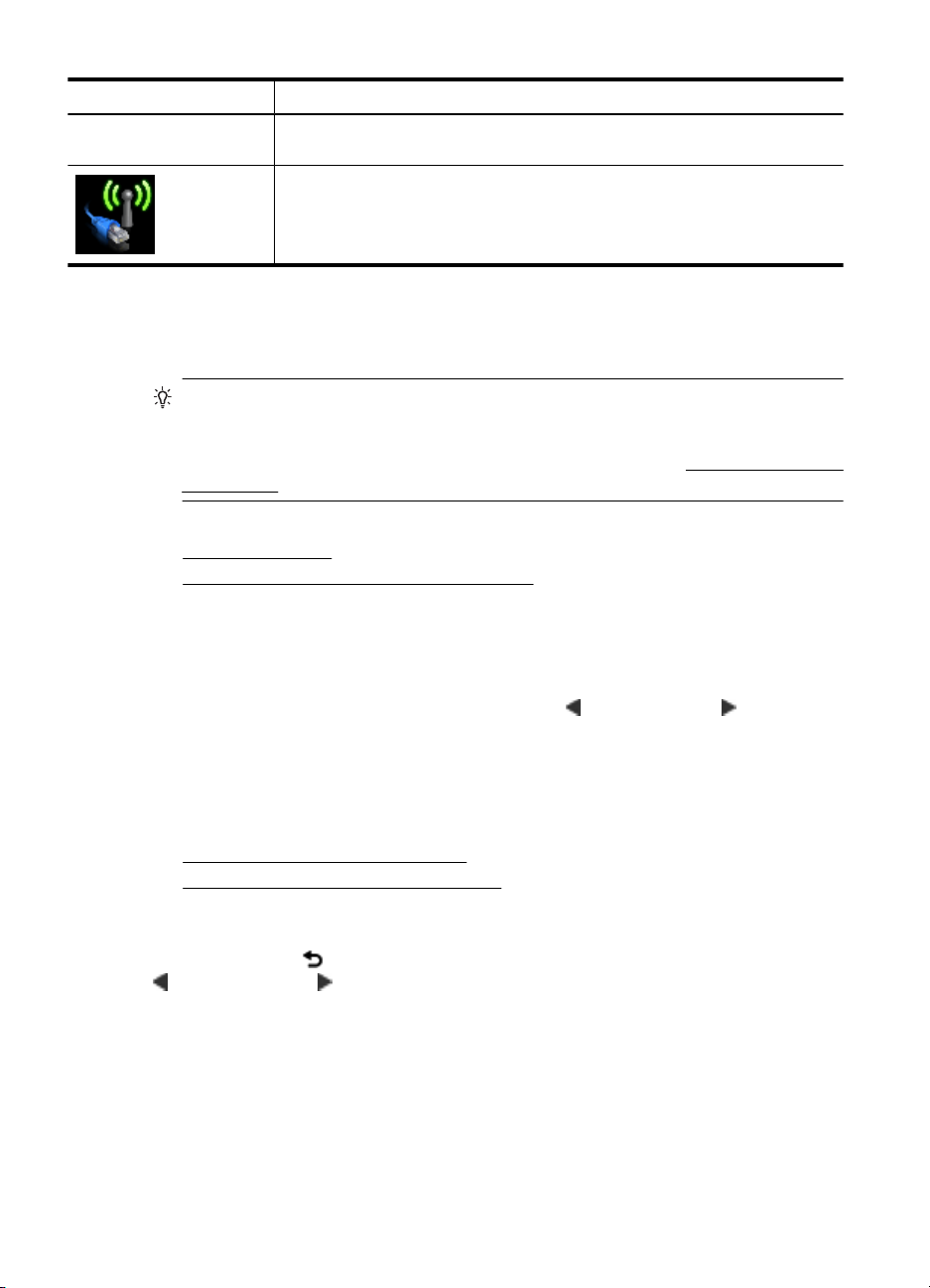
Icône Description
l'écran d'aide, la fenêtre d'aide correspondante apparaît sur l'écran de votre
ordinateur.
Affiche l'écran Réseau qui vous permet de sélectionner des options.
Modification des paramètres de l'imprimante
Utilisez le panneau de commande pour changer le mode et les paramètres de
l'imprimante, imprimer des rapports, ou obtenir de l'aide relative à l'imprimante.
Conseil Si l'imprimante est reliée à un ordinateur, vous pouvez également en
modifier les paramètres à l'aide des outils logiciels HP disponibles sur votre
ordinateur, tels que le logiciel d'imprimante HP, l'utilitaire HP (Mac OS X) ou le serveur
Web intégré (EWS). Pour plus d'informations sur ces outils, voir
Outils de gestion de
l'imprimante.
Cette section contient les rubriques suivantes :
•
Sélection du mode
•
Modification des paramètres de l'imprimante
Sélection du mode
L'écran d'accueil affiché sur le panneau de commande indique les modes disponibles
pour l'imprimante.
Pour sélectionner un mode, touchez la flèche gauche
ou la flèche droite afin d'afficher
les modes disponibles, puis touchez l'icône correspondant au mode souhaité. Suivez les
invites affichées sur le panneau de commande pour exécuter les tâches concernées. Une
fois l'exécution de la tâche terminée, l'affichage du panneau de commande revient à
l'écran d'accueil.
Cette section contient les rubriques suivantes :
•
Pour sélectionner un mode différent
•
Pour modifier les paramètres d’un mode
Pour sélectionner un mode différent
Touchez le bouton
(Retour) pour revenir au menu principal. Touchez la flèche gauche
ou la flèche droite pour faire défiler les modes disponibles, puis touchez l'icône
correspondant au mode souhaité.
Pour modifier les paramètres d’un mode
1. Après avoir sélectionné un mode, touchez les boutons fléchés pour faire défiler les
modes disponibles, puis touchez l'icône correspondant au paramètre que vous
souhaitez modifier.
2. Suivez les invites affichées sur le panneau de commande pour modifier les
paramètres, puis touchez Terminé.
Chapitre 1
(suite)
14 Démarrage
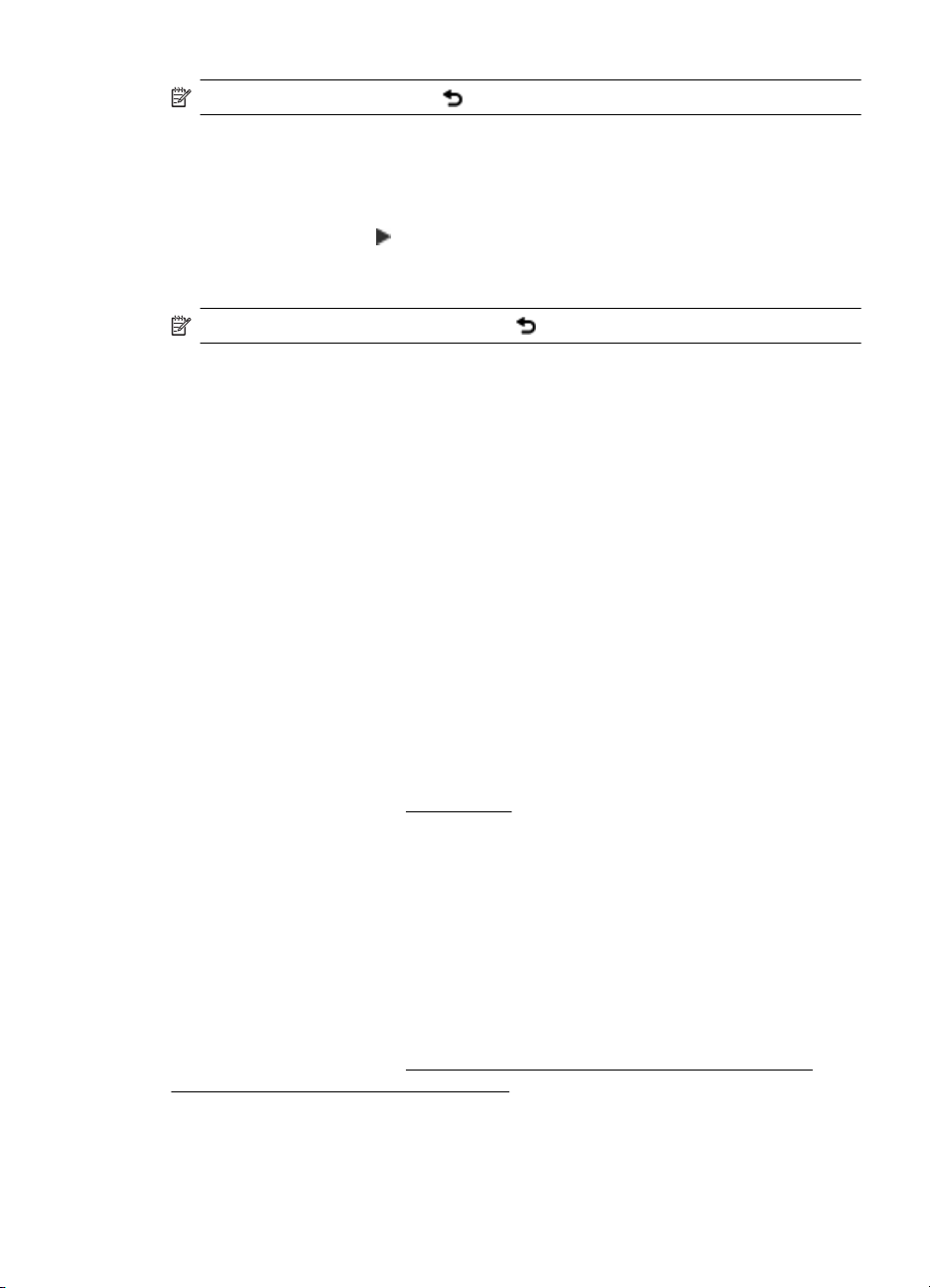
Remarque Utilisez le bouton (Retour) pour revenir au menu précédent.
Modification des paramètres de l'imprimante
Pour changer les paramètres de l'imprimante ou imprimer des rapports, utilisez les
options disponibles dans l'écran Configuration :
1. Touchez flèche droite
, puis Configuration.
2. Touchez les flèches pour faire défiler les écrans.
3. Touchez les éléments à l'écran pour sélectionner des écrans ou des options.
Remarque Touchez le bouton Retour pour revenir à l'écran précédent.
Recherche du numéro de modèle de l'imprimante
En plus du nom du modèle affiché à l'avant de l'imprimante, celle-ci possède un numéro
de modèle spécifique. Ce numéro vous permet d'obtenir une assistance et d'identifier les
consommables et accessoires disponibles pour votre imprimante.
Le numéro de modèle est imprimé sur une étiquette située à l'intérieur de l'imprimante,
à proximité des cartouches d'encre.
Solutions numériques HP
L'imprimante inclut une collection de solutions numériques qui peuvent vous aider à
simplifier et rationaliser votre travail.
Numériser vers un ordinateur
Il vous suffit, pour utiliser l'imprimante, de vous approcher de celle-ci, de toucher un
bouton sur le panneau de commande, puis d'opter pour la numérisation directe de
documents vers un ordinateur ou pour le partage rapide de ces documents avec vos
collaborateurs sous forme de pièces jointes à un courrier électronique.
Pour plus d'informations, voir
Numérisation.
Télécopie numérique HP (Télécopie vers PC et Télécopie vers Mac)
Ne perdez plus vos télécopies importantes dans des piles de papier désordonnées !
Utilisez les fonctions Télécopie vers PC et Télécopie vers Mac pour recevoir et envoyer
automatiquement des télécopies vers et depuis votre ordinateur. Les fonctions Télécopie
vers PC et Télécopie vers Mac vous permettent d'enregistrer aisément des copies
numériques de vos fax, en éliminant ainsi la gestion fastidieuse des fichiers papier.
En outre, vous pouvez désactiver totalement l'impression des télécopies afin de réaliser
des économies de papier et d'encre, tout en réduisant la consommation et le gaspillage
du papier.
Pour plus d'informations, voir
Réception de télécopies à partir de votre ordinateur
(Télécopie vers PC et Télécopie vers Mac).
Solutions numériques HP 15
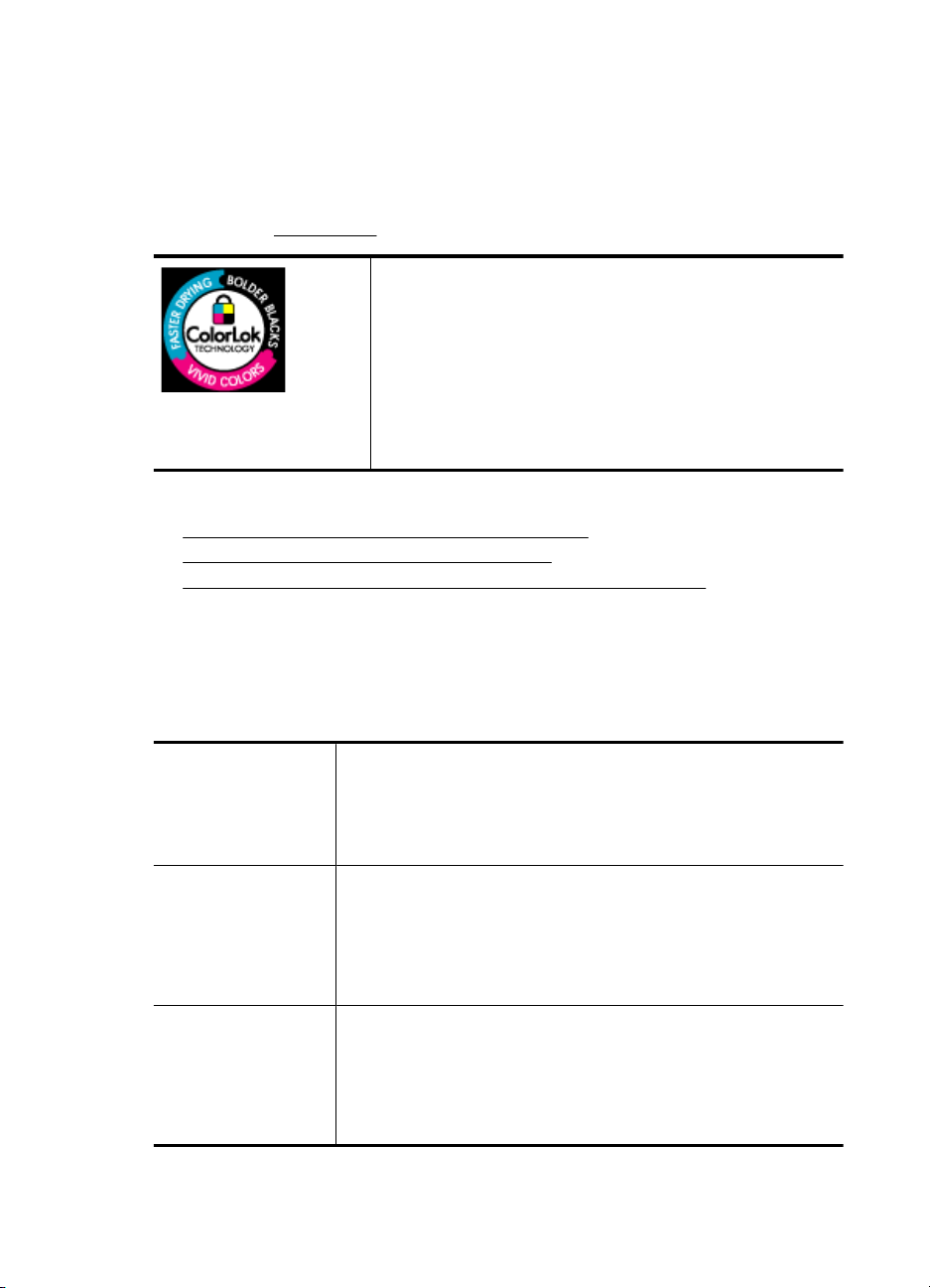
Sélection des supports d'impression
L'imprimante est conçue pour accepter la plupart des types de papier bureautiques. Il est
conseillé de tester plusieurs types de support avant d'en acheter de grandes quantités.
Pour obtenir une qualité d'impression maximale, utilisez des supports HP. Visitez le site
HP à l'adresse
www.hp.com pour plus d'informations sur les supports HP.
HP recommande d'utiliser des papiers ordinaires comportant le
logo ColorLok pour l'impression et la copie des documents
quotidiens. Tous les papiers présentant le logo ColorLok font
l'objet de tests indépendants visant à déterminer leur conformité
aux normes les plus exigeantes en termes de fiabilité et de qualité
d'impression. Ils permettent d'obtenir des documents aux couleurs
fidèles et éclatantes, aux noirs profonds, avec un temps de
séchage inférieur à celui des autres papiers ordinaires. Les
papiers munis du logo ColorLok, disponibles dans une grande
diversité de grammages et de formats, peuvent être obtenus
auprès de la plupart des fabricants de papier.
Cette section contient les rubriques suivantes :
•
Papiers recommandés pour l'impression et la copie
•
Papiers recommandés pour l'impression photo
•
Conseils pour la sélection et l'utilisation des supports d'impression
Papiers recommandés pour l'impression et la copie
Pour obtenir une qualité d'impression optimale, il est recommandé d'utiliser des
papiers HP conçus spécialement pour le type de projet de votre impression.
Selon votre pays/région, certains de ces papiers peuvent ne pas être disponibles.
Papier pour brochure
HP
Papier jet d'encre HP
Superior
Ces papiers munis d'un revêtement brillant ou mat sur les deux faces
sont destinés aux applications recto verso. Ces papiers conviennent
parfaitement pour les reproductions de qualité photographique, les
graphiques professionnels présentés en couverture de rapports, les
présentations spéciales, les brochures, les dépliants publicitaires et les
calendriers.
Papier jet d'encre HP
Bright White
Le papier jet d'encre HP Bright White produit des couleurs contrastées
et un texte très net. Il est suffisamment opaque pour permettre une
impression couleur recto verso sans transparence, ce qui le rend idéal
pour les bulletins d'informations, les rapports et les prospectus. Il est
compatible avec la technologie ColorLok, qui atténue les phénomènes
de maculage tout en produisant des noirs plus profonds et des couleurs
éclatantes.
Papier d'impression HP Le papier d'impression HP est un papier multifonction de haute qualité.
Il produit des documents dont l'aspect et la texture sont plus
substantiels que les documents imprimés sur du papier multi-usage
standard ou du papier de copie. Il est compatible avec la technologie
ColorLok, qui atténue les phénomènes de maculage tout en produisant
des noirs plus profonds et des couleurs éclatantes. Ce papier est
exempt d'acide afin de mieux préserver la longévité des documents.
Chapitre 1
16 Démarrage
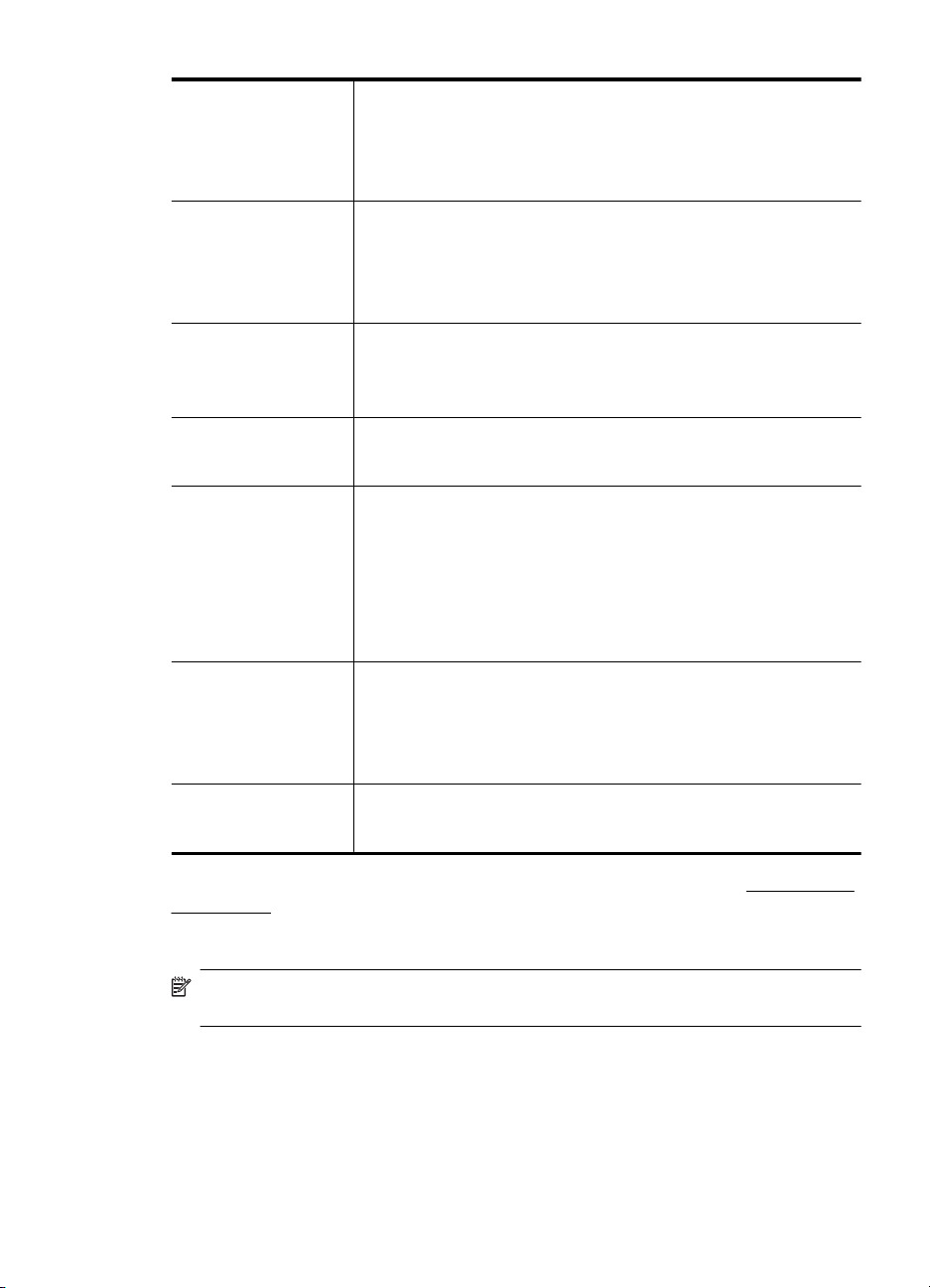
Papier HP Office Le papier HP Office est un papier multifonction de haute qualité. Il
convient parfaitement aux copies, brouillons, mémos et autres
documents quotidiens. Il est compatible avec la technologie ColorLok,
qui atténue les phénomènes de maculage tout en produisant des noirs
plus profonds et des couleurs éclatantes. Ce papier est exempt d'acide
afin de mieux préserver la longévité des documents
Papier HP Office
recyclé
Le papier HP Office recyclé est un papier multifonctions de haute
qualité composé de 30 % de fibres recyclées. Il est compatible avec la
technologie ColorLok, qui atténue les phénomènes de maculage tout
en produisant des noirs plus profonds et des couleurs éclatantes. Ce
papier est exempt d'acide afin de mieux préserver la longévité des
documents.
Papier de présentation
HP Premium
Papier HP
professionnel
Ces papiers à fort grammage et à couchage mat sur les deux faces sont
parfaits pour les présentations, projets, rapports et lettres d'information.
Leur fort grammage donne aux impressions un aspect très
convaincant.
Films transparents HP
Premium Inkjet
Le film transparent HP Premium améliore l'impact de vos présentations
couleur. Les films transparents sont faciles à utiliser et sèchent
rapidement sans laisser de traces.
Papier photo HP
Advanced
Ce papier photo épais offre un séchage très rapide pour faciliter la
manipulation et éviter le maculage. Ce papier résiste à l'eau, aux
traînées d'encre, aux traces de doigts et à l'humidité. Vos impressions
auront un aspect et une texture comparables à ceux qu'offrent les
laboratoires de développement. Ces papiers sont disponibles en
plusieurs formats, dont les formats A4, 8,5 x 11 pouces, 10 x 15 cm (4
x 6 pouces), 13 x 18 cm (5 x 7 pouces) et ils existent en finition brillante
ou semi-brillante (satiné mat). Ce papier est exempt d'acide afin de
mieux préserver la longévité des documents.
Papier photo HP
Everyday
Imprimez des clichés couleur au quotidien à un prix modique en utilisant
du papier conçu à cet effet. Ce papier photo abordable sèche vite pour
une manipulation aisée. Obtenez des images claires et nettes avec ce
papier sur toute imprimante jet d'encre. Disponible en finition semi-
brillante au format 8,5 x 11 pouces, A4, 4 x 6 pouces et 10 x 15 cm. Il
est exempt d'acide afin de mieux préserver la longévité des documents.
Transferts sur tissu HP Les Supports pour transfert sur tissu HP (pour tissus colorés, clairs ou
blancs) sont la solution idéale pour créer des t-shirts personnalisés à
partir de vos photos numériques.
Pour commander du papier et d'autres consommables HP, visitez le site www.hp.com/
buy/supplies. Si le système vous y invite, sélectionnez votre pays/région, suivez les
indications pour sélectionner votre imprimante, puis cliquez sur l'un des liens d'achat sur
la page.
Remarque Actuellement, certaines portions du site Web HP sont uniquement
disponibles en anglais.
Value Packs Photo HP :
Les offres économiques HP Photo Value Pack, composées de cartouches HP
authentiques et de papier photo HP Advanced, vous aident à gagner du temps et à
simplifier la sélection d'une solution d'impression photo professionnelle abordable avec
votre imprimante HP. Les encres HP authentiques et le papier photo HP Advanced ont
été conçus pour fonctionner ensemble, afin de produire des photos d'une grande
(suite)
Sélection des supports d'impression 17
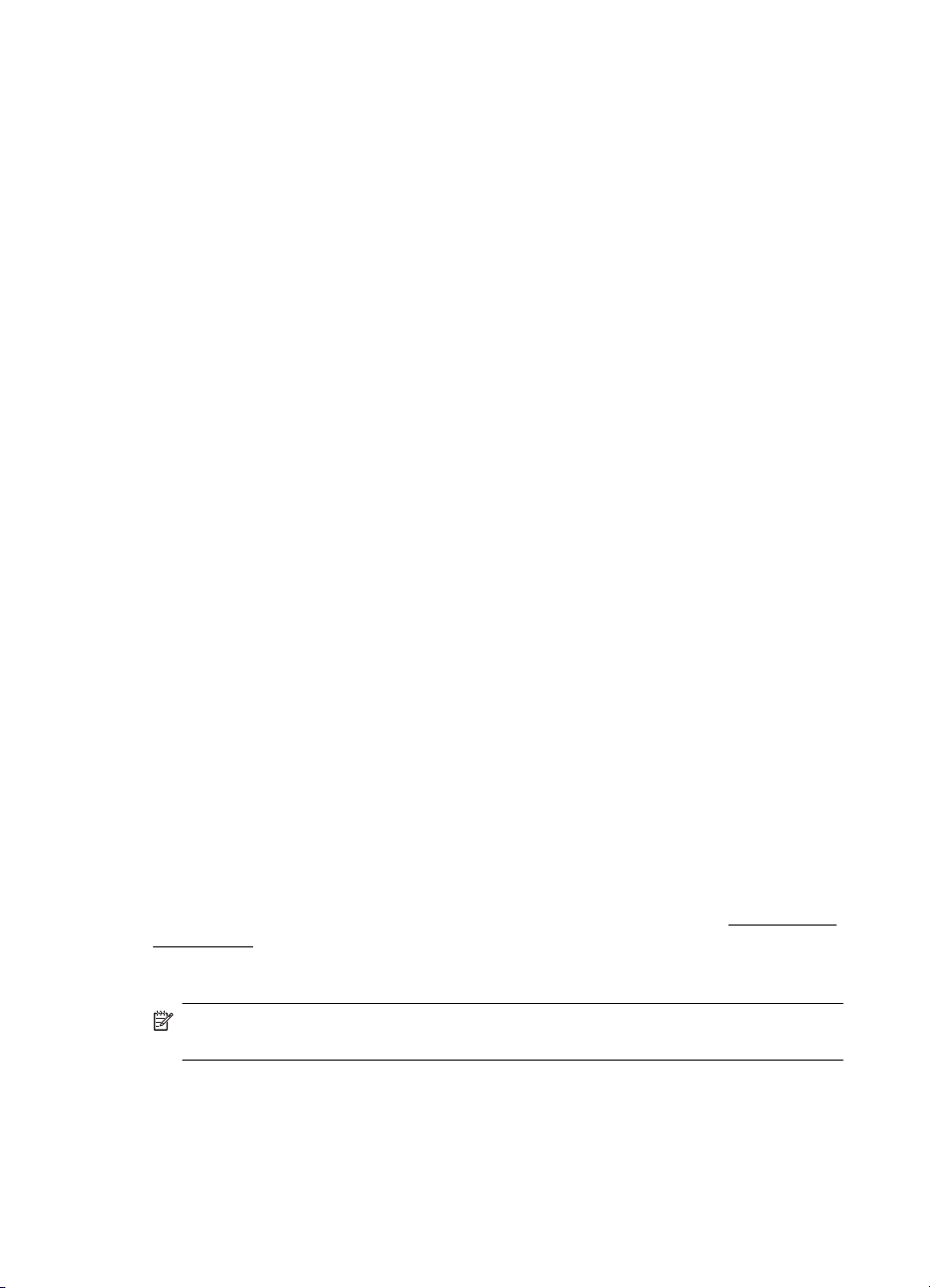
longévité et au rendu éclatant, jour après jour. Ces produits représentent un choix
judicieux lorsque vous imprimez toutes vos photos de vacances, ou que vous souhaitez
créer plusieurs tirages afin de les partager.
Papiers recommandés pour l'impression photo
Pour obtenir une qualité d'impression optimale, il est recommandé d'utiliser des
papiers HP conçus spécialement pour le type de projet de votre impression.
Selon votre pays/région, certains de ces papiers peuvent ne pas être disponibles.
Papier photo HP Advanced
Ce papier photo épais offre un séchage très rapide pour faciliter la manipulation et éviter
le maculage. Ce papier résiste à l'eau, aux traînées d'encre, aux traces de doigts et à
l'humidité. Vos impressions auront un aspect et une texture comparables à ceux
qu'offrent les laboratoires de développement. Ces papiers sont disponibles en plusieurs
formats, dont le format A4, 8,5 x 11 pouces, 10 x 15 cm (4 x 6 pouces), 13 x 18 cm (5 x
7 pouces), et deux finitions, brillant ou glacé lisse (satin mat). Ce papier est exempt
d'acide afin de mieux préserver la longévité des documents.
Papier photo HP Everyday
Imprimez des clichés couleur à moindre frais en utilisant du papier conçu pour
l'impression de photos occasionnelles. Ce papier photo à un prix abordable sèche
rapidement pour une manipulation facile. Obtenez des images nettes et précises lorsque
vous utilisez ce papier avec une imprimante à jet d'encre. Disponible en finition semi-
brillante au format 8,5 x 11 pouces, A4, 4 x 6 pouces et 10 x 15 cm. Il est exempt d'acide
afin de mieux préserver la longévité des documents.
Lots HP Photo Value Pack
Les offres économiques HP Photo Value Pack, composées de cartouches HP
authentiques et de papier photo HP Advanced, vous aident à gagner du temps et à
simplifier la sélection d'une solution d'impression photo professionnelle abordable avec
votre imprimante HP. Les encres HP authentiques et le papier photo HP Advanced ont
été conçus pour fonctionner ensemble, afin de produire des photos d'une grande
longévité et au rendu éclatant, jour après jour. Ces produits représentent un choix
judicieux lorsque vous imprimez toutes vos photos de vacances, ou que vous souhaitez
créer plusieurs tirages afin de les partager.
Pour commander du papier et d'autres consommables HP, visitez le site
www.hp.com/
buy/supplies. Si le système vous y invite, sélectionnez votre pays/région, suivez les
indications pour sélectionner votre imprimante, puis cliquez sur l'un des liens d'achat sur
la page.
Remarque Actuellement, certaines portions du site Web HP sont uniquement
disponibles en anglais.
Chapitre 1
18 Démarrage
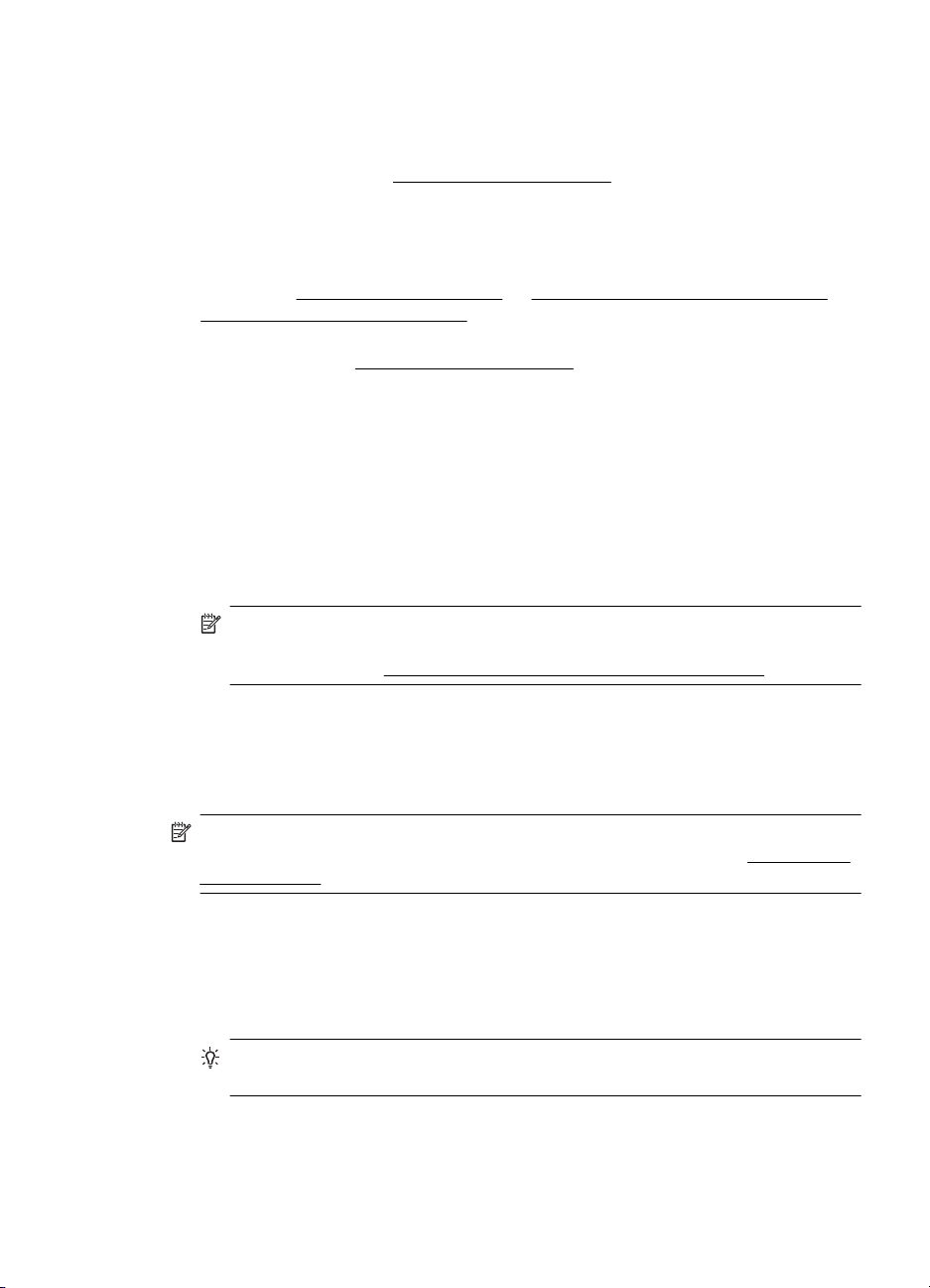
Conseils pour la sélection et l'utilisation des supports d'impression
Pour obtenir les meilleurs résultats, veuillez suivre les conseils ci-après :
• Utilisez toujours des supports conformes aux spécifications de l'imprimante. Pour
plus d'informations, voir
Spécifications des supports.
• Ne chargez qu'un seul type de support à la fois dans un bac ou dans le bac
d'alimentation automatique (ADF).
• Lors du chargement des bacs et du bac d'alimentation automatique ou ADF, assurez-
vous que le support est correctement chargé. Pour plus d'informations, reportez-vous
à la section
Chargement des supports ou Chargement d'un original dans le bac
d'alimentation automatique (ADF).
• Ne surchargez pas le bac d'entrée ni le bac d'alimentation automatique. Pour plus
d'informations, voir
Spécifications des supports.
• Pour éviter les bourrages, une qualité d'impression médiocre ou d'autres problèmes
d'impression, évitez de charger les supports suivants dans les bacs ou dans le bac
d'alimentation automatique :
◦ Formulaires en plusieurs parties
◦ Supports endommagés, ondulés ou froissés
◦ Supports présentant des perforations ou des découpes
◦ Supports à gros grains ou gaufrés ou qui n'absorbent pas bien l'encre
◦ Supports trop fins ou qui se déforment facilement
◦ Supports contenant des agrafes ou des trombones
Remarque Pour numériser, copier ou télécopier des documents contenant des
pages non conformes à ces directives, utilisez la vitre du scanner. Pour plus
d'informations, voir
Chargement d'un original sur la vitre du scanner.
Chargement d'un original sur la vitre du scanner
Vous pouvez copier, numériser ou télécopier des originaux jusqu'au format Légal US en
les plaçant sur la vitre.
Remarque La plupart des fonctions spéciales ne donnent pas de bons résultats si
la vitre et le capot ne sont pas propres. Pour plus d'informations, voir
Maintenance
de l'imprimante.
Pour charger un original sur la vitre du scanner
Procédez comme suit pour charger un original sur la vitre du scanner.
1. Soulevez le couvercle du scanner.
2. Chargez vos originaux en orientant la face à imprimer vers le bas.
Conseil Des guides sont gravés sur le bord de la vitre pour vous aider à
positionner correctement votre original.
Chargement d'un original sur la vitre du scanner 19
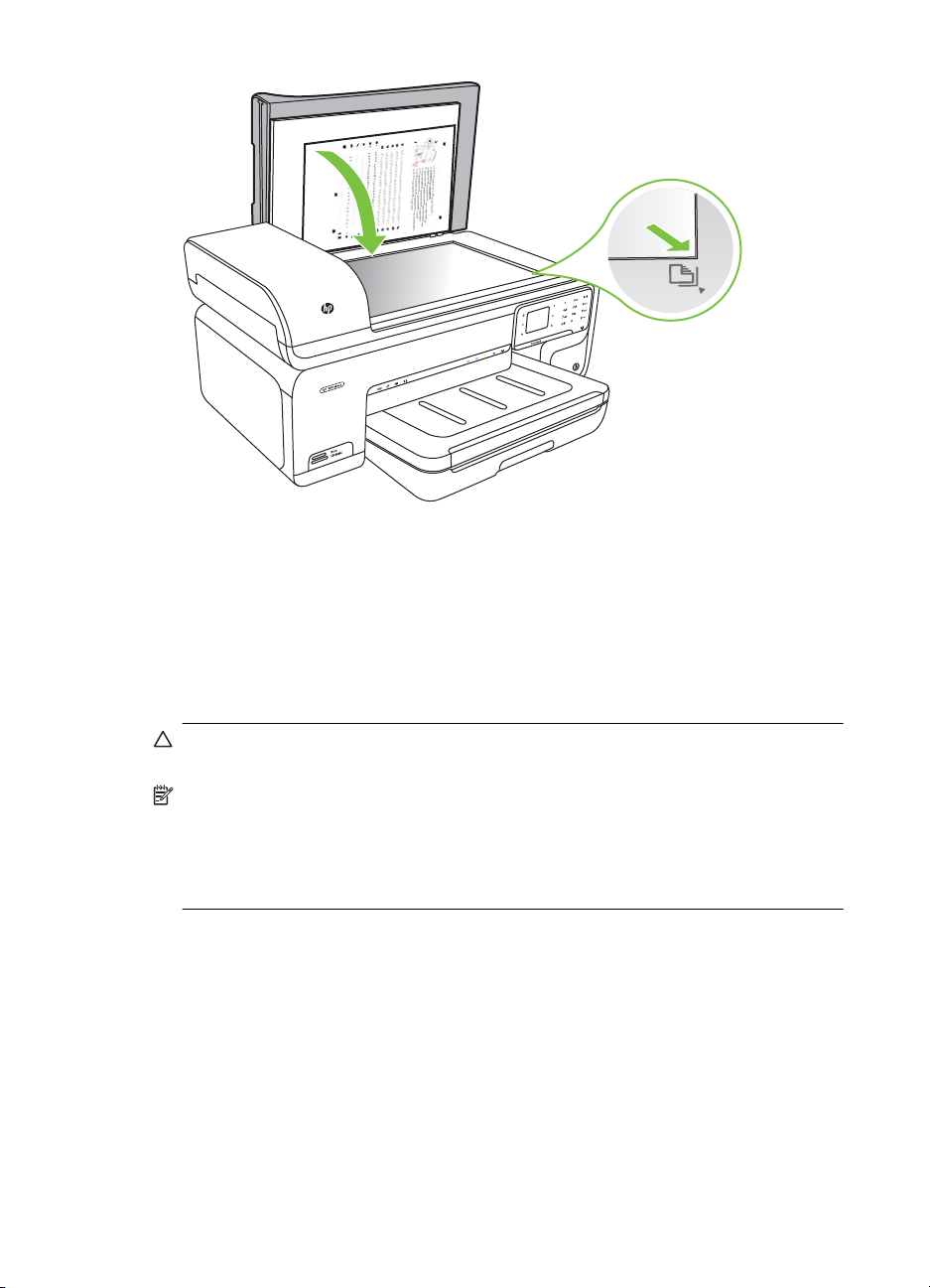
3. Fermez le capot.
Chargement d'un original dans le bac d'alimentation
automatique (ADF)
Vous pouvez copier, numériser ou télécopier un document d'une ou plusieurs pages de
format A4, Lettre US ou Légal US en le plaçant dans le chargeur de documents.
Attention Ne chargez pas de photos dans le bac d'alimentation automatique, vous
pourriez les endommager.
Remarque Les documents au format Légal US ne peuvent être ni numérisés, ni
copiés, ni télécopiés via le bac d'alimentation automatique.
Remarque Certaines fonctions, telles que la fonction de copie Page entière, ne
fonctionnent pas quand vous chargez vos originaux dans le bac d'alimentation
automatique. Vous devez charger vos originaux sur la vitre.
Le bac d'alimentation peut contenir jusqu'à 35 feuilles de papier ordinaire.
Pour charger un original dans le bac d'alimentation
Procédez comme suit pour charger un document dans le bac d'alimentation automatique.
1. Chargez votre original, face imprimée orientée vers le haut, dans le bac
d'alimentation. Placez les pages de façon à ce que le bord supérieur du document
soit introduit en premier. Faites glisser le papier dans le bac d'alimentation
Chapitre 1
20 Démarrage
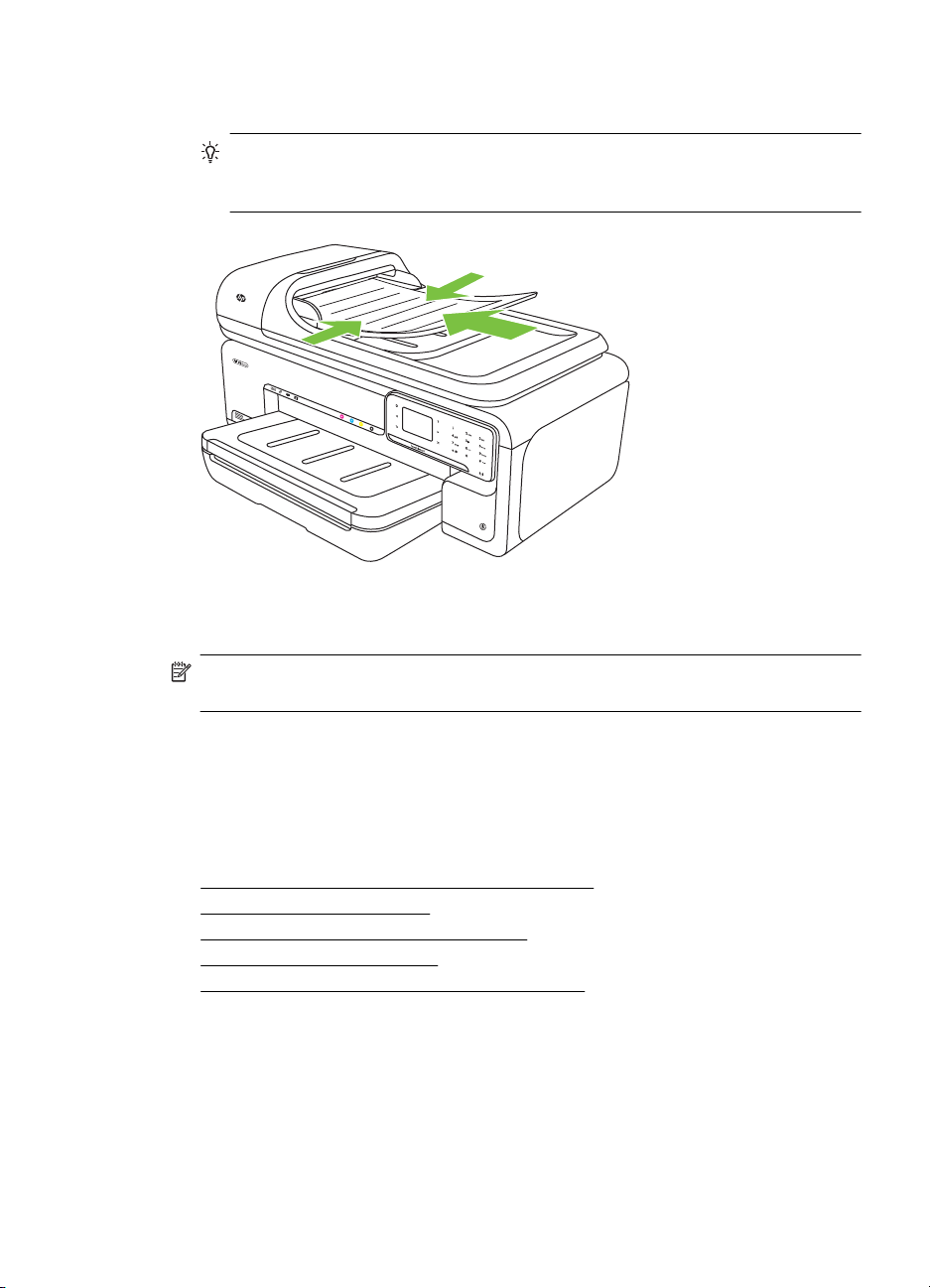
automatique jusqu'à ce que retentisse un signal sonore ou qu'apparaisse un message
sur l'écran indiquant que le périphérique a détecté les pages que vous avez chargées.
Conseil Pour une aide supplémentaire au chargement des originaux dans le
bac d'alimentation automatique, reportez-vous au schéma gravé dans le bac
d'alimentation des documents.
2. Faites glisser les guides de largeur jusqu'à ce qu'ils touchent les bords gauche et
droit du support.
Remarque Retirez tous les originaux du bac d'alimentation avant de soulever le
capot de l'imprimante.
Chargement des supports
Cette section propose des instructions pour le chargement des supports dans
l'imprimante.
Cette section contient les rubriques suivantes :
•
Chargement des supports de format personnalisé
•
Chargement des enveloppes
•
Chargement de cartes et de papier photo
•
Chargement des transparents
•
Chargement de supports de format personnalisé
Chargement des supports 21

Chargement des supports de format personnalisé
Pour charger les supports
Appliquez les instructions ci-après pour charger des supports de format standard.
1. Soulevez le bac de sortie.
2. Faites glisser le guide de largeur du papier en position extrême.
Remarque Si vous avez chargé des supports dont le format est plus grand, tirez
sur l'extension du bac pour la déployer.
3. Insérez le support face à imprimer orientée vers le bas et alignez-le contre le bord
droit du bac principal. Assurez-vous que les supports sont alignés avec les bords
inférieur et droit du bac et qu'ils ne dépassent pas la ligne indiquée sur le bac.
2
1
Remarque Ne chargez pas de papier pendant que l'imprimante est en cours
d'impression.
4. Faites glisser les guides de support du bac pour les régler en fonction du format du
support chargé.
Chapitre 1
22 Démarrage
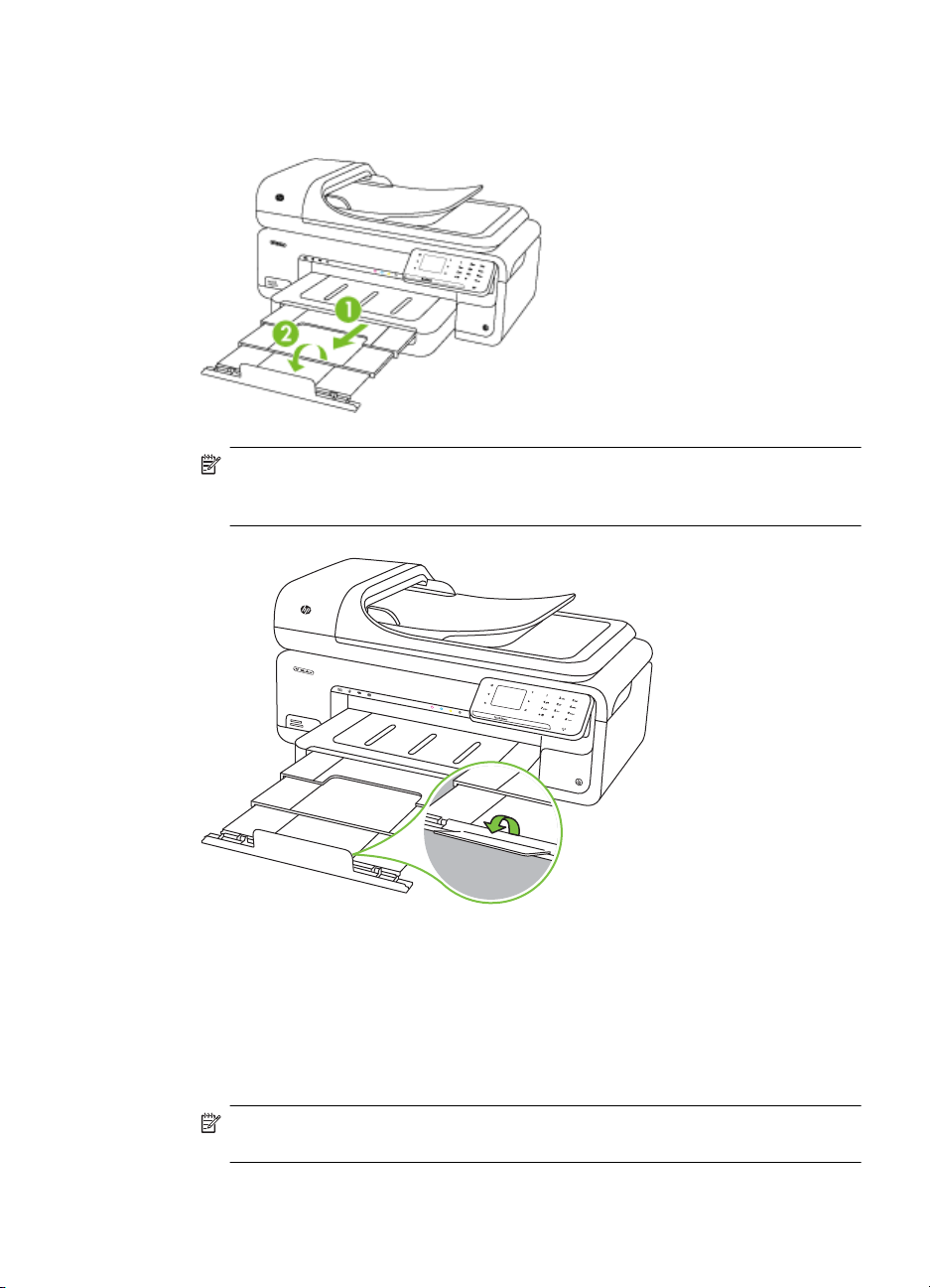
5. Abaissez le bac de sortie.
6. Déployez la rallonge du bac.
Remarque Lors de l'impression de documents de format supérieur à A3 ou 11
x 17 pouces, déployez entièrement l'extension du bac de sortie et faites basculer
la butée du papier.
Chargement des enveloppes
Pour charger des enveloppes
Appliquez les instructions ci-après pour charger une enveloppe
1. Soulevez le bac de sortie.
2. Faites glisser le guide de largeur du papier en position extrême.
Remarque Si vous avez chargé des supports dont le format est plus grand, tirez
sur l'extension du bac pour la déployer.
Chargement des supports 23
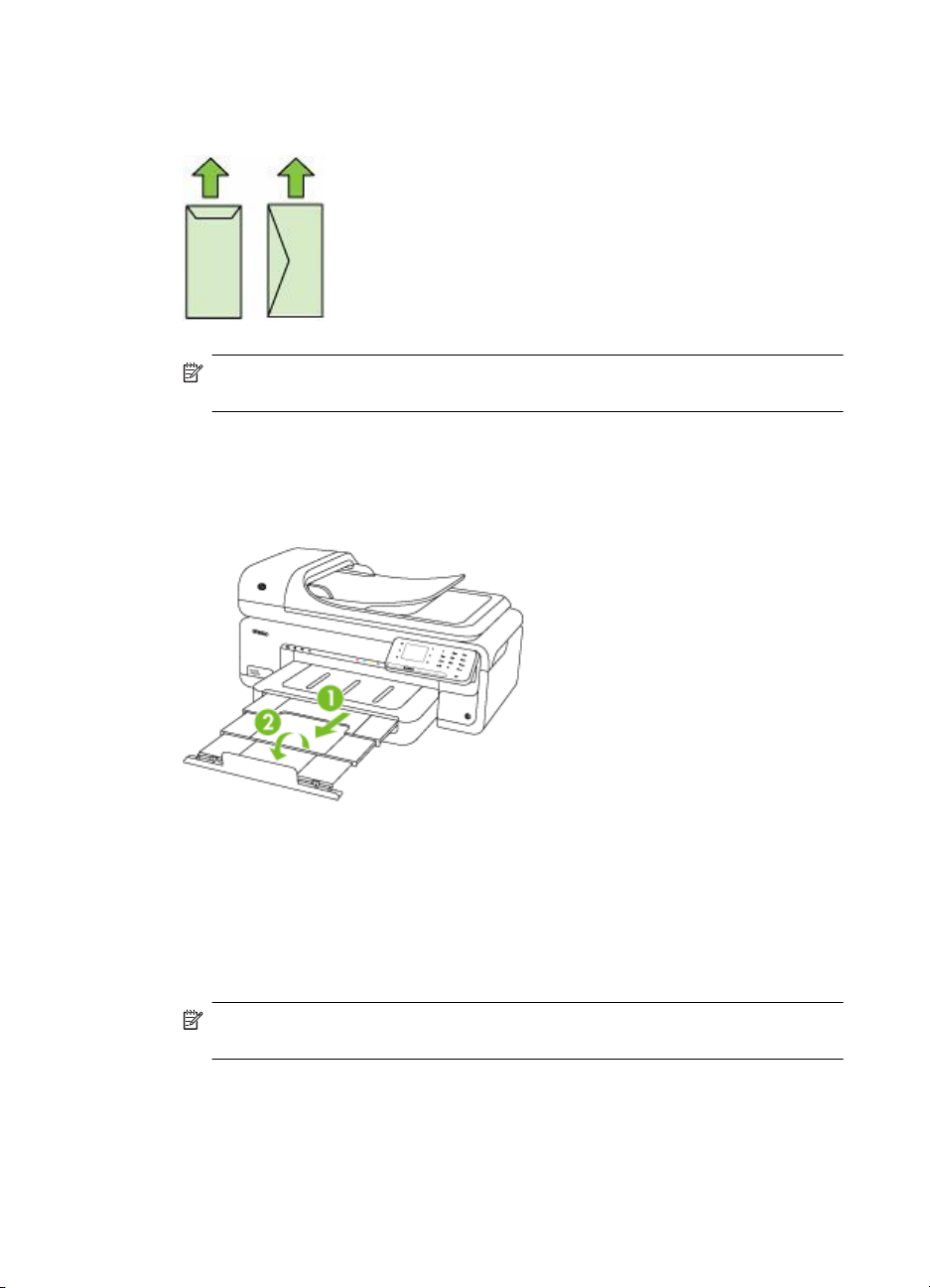
3. Chargez les enveloppes conformément au graphique. Assurez-vous que la pile
d'enveloppes ne dépasse pas la ligne indiquée sur le bac.
Remarque Ne chargez pas de papier pendant que l'imprimante est en cours
d'impression.
4. Faites glisser les guides de support du bac pour les régler en fonction du format du
support chargé.
5. Abaissez le bac de sortie.
6. Déployez la rallonge du bac.
Chargement de cartes et de papier photo
Pour charger des cartes et du papier photo
Appliquez les instructions ci-après pour charger le papier photo.
1. Soulevez le bac de sortie.
2. Faites glisser le guide de largeur du papier en position extrême.
Remarque Si vous avez chargé des supports dont le format est plus grand, tirez
sur l'extension du bac pour la déployer.
Chapitre 1
24 Démarrage
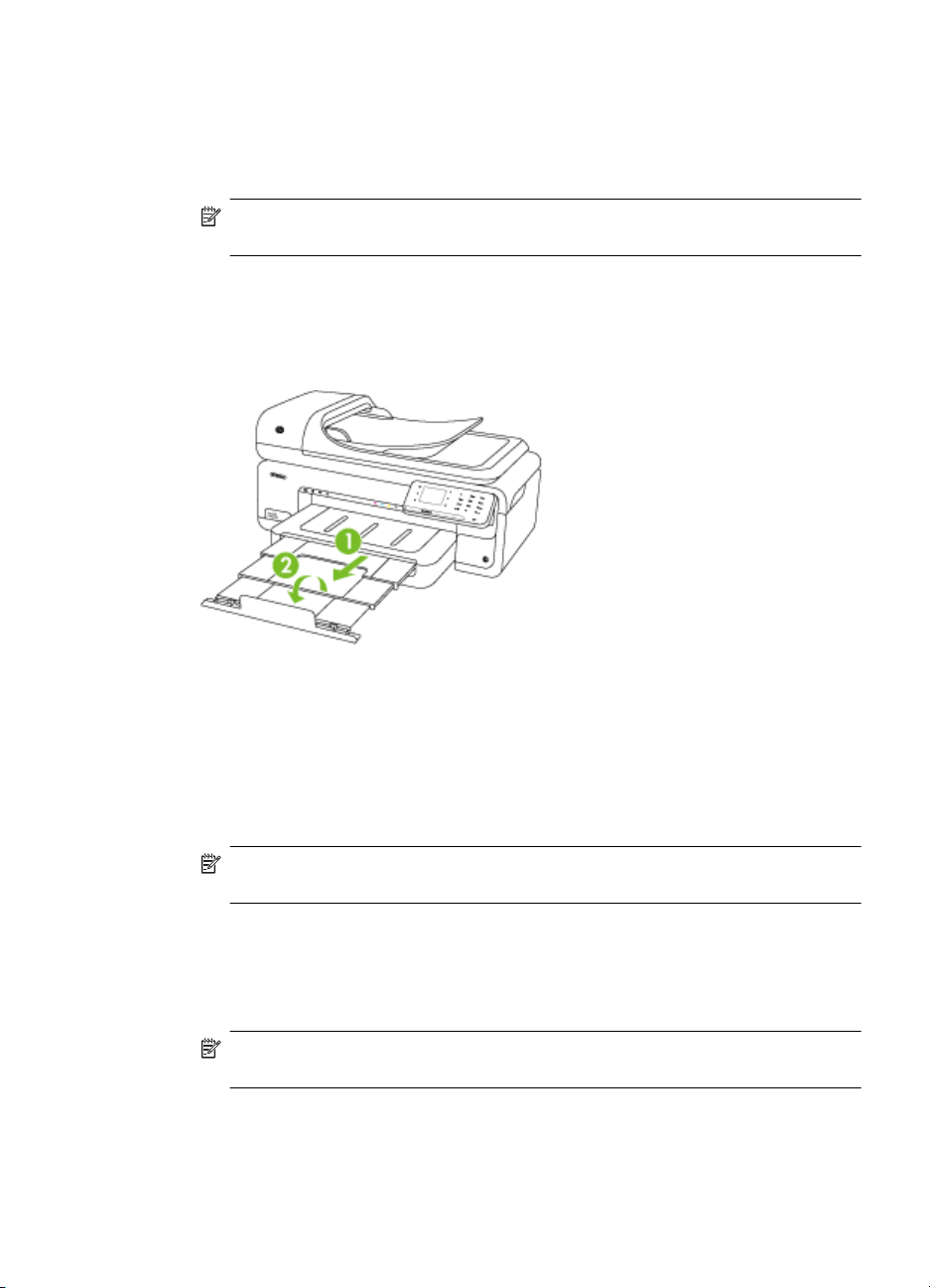
3. Insérez le support face à imprimer orientée vers le bas et alignez-le contre le bord
droit du bac principal. Assurez-vous que les supports sont alignés avec les bords
inférieur et droit du bac et qu'ils ne dépassent pas la ligne indiquée sur le bac. Si le
papier photo est muni d'une languette sur l'un des bords, assurez-vous que celle-ci
est orientée vers l'avant du produit.
Remarque Ne chargez pas de papier pendant que l'imprimante est en cours
d'impression.
4. Faites glisser les guides de support du bac pour les régler en fonction du format du
support chargé.
5. Abaissez le bac de sortie.
6. Déployez la rallonge du bac.
Chargement des transparents
Pour charger des transparents
Appliquez les instructions ci-après pour charger des transparents.
1. Soulevez le bac de sortie.
2. Faites glisser le guide de largeur du papier en position extrême.
Remarque Si vous avez chargé des supports dont le format est plus grand, tirez
sur l'extension du bac pour la déployer.
3. Insérez les transparents, face rugueuse ou face à imprimer orientée vers le bas et
alignez-les contre le bord droit du bac principal. Assurez-vous que la bande adhésive
est orientée vers l'arrière de l'imprimante et que la pile de transparents est alignée
avec les bords droit et arrière du bac. Assurez-vous également que la pile ne dépasse
pas la ligne indiquée sur le bac.
Remarque Ne chargez pas de papier pendant que l'imprimante est en cours
d'impression.
4. Faites glisser les guides de support du bac pour les régler en fonction du format du
support chargé.
Chargement des supports 25
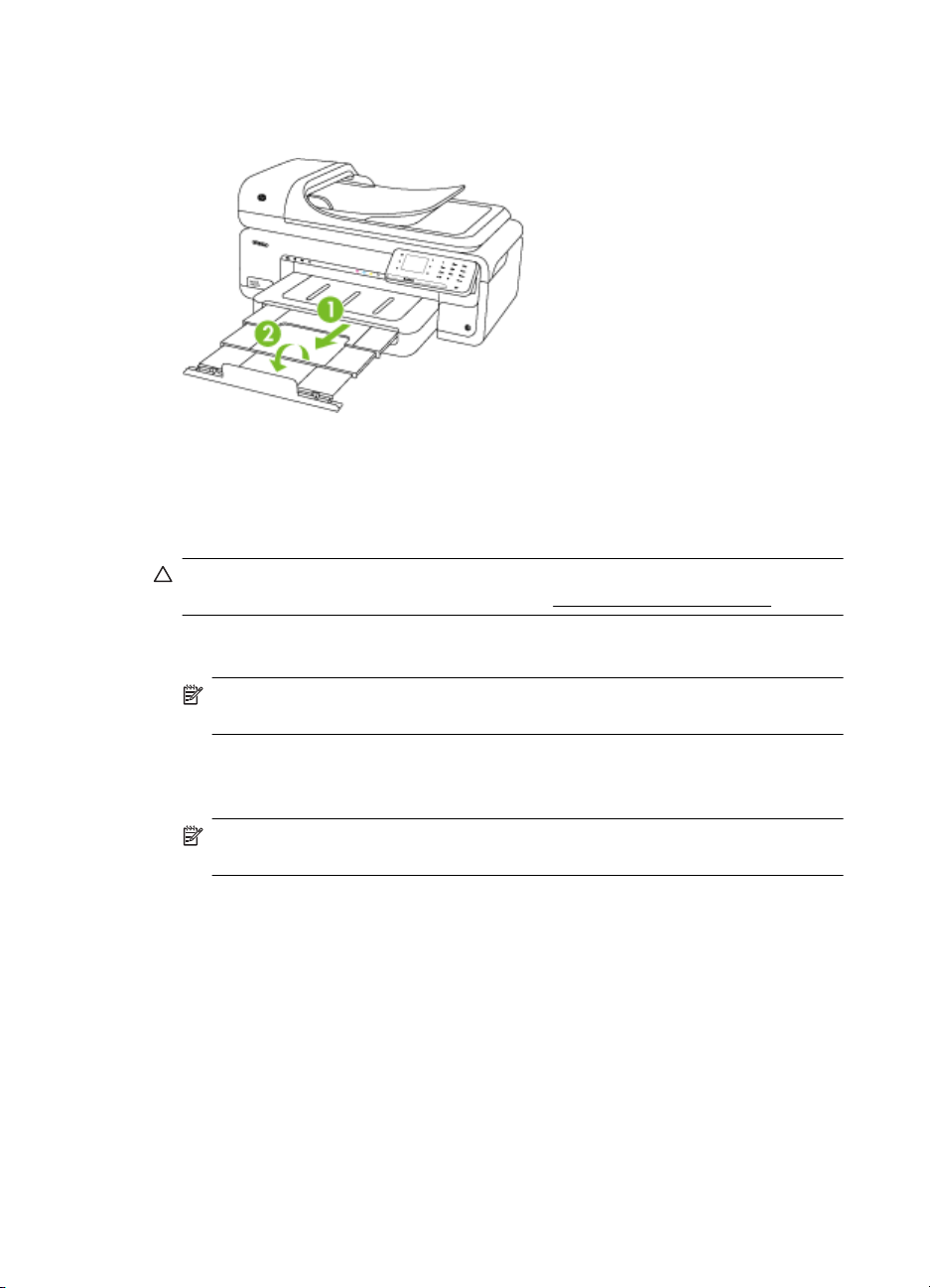
5. Abaissez le bac de sortie.
6. Déployez la rallonge du bac.
Chargement de supports de format personnalisé
Pour charger des cartes et du papier photo
Appliquez les instructions ci-après pour charger des supports de format personnalisé.
Attention Utilisez uniquement des supports de format personnalisé pris en charge
par l'imprimante. Pour plus d'informations, voir
Spécifications des supports.
1. Soulevez le bac de sortie.
2. Faites glisser le guide de largeur du papier en position extrême.
Remarque Si vous avez chargé des supports dont le format est plus grand, tirez
sur l'extension du bac pour la déployer.
3. Insérez le support face à imprimer orientée vers le bas et alignez-le contre le bord
droit du bac principal. Assurez-vous que les supports sont alignés avec les bords
inférieur et droit du bac et qu'ils ne dépassent pas la ligne indiquée sur le bac.
Remarque Ne chargez pas de papier pendant que l'imprimante est en cours
d'impression.
4. Faites glisser les guides de support du bac pour les régler en fonction du format du
support chargé.
Chapitre 1
26 Démarrage
